Optoma ZU720TST Short throw projector Manuel du propriétaire
PDF
Download
Document
Projecteur DLP® Manuel de l'utilisateur TABLE DES MATIÈRES SÉCURITÉ............................................................................................ 4 Consignes de sécurité importantes............................................................................................ 4 Nettoyer l’objectif........................................................................................................................ 5 Informations relatives à la sécurité du laser............................................................................... 6 Consignes de sécurité pour la 3D.............................................................................................. 7 Avis sur le droit d'auteur............................................................................................................. 7 Limitation de responsabilité........................................................................................................ 7 Reconnaissance de marque....................................................................................................... 8 Avis FCC.................................................................................................................................... 8 Déclaration de Conformité pour les pays dans l’Union Européenne.......................................... 8 WEEE......................................................................................................................................... 9 INTRODUCTION.................................................................................. 10 Contenu du paquet.................................................................................................................... 10 Accessoires standard................................................................................................................ 11 Description du produit............................................................................................................... 11 Connexions............................................................................................................................... 12 Clavier et voyants LED .....................................................................................................13 Télécommande .................................................................................................................................................. 14 CONFIGURATION ET INSTALLATION............................................... 16 Connecter des sources au projecteur....................................................................................... 16 Réglage de l’image projetée...................................................................................................... 17 Réglage du décalage de l’image projetée................................................................................. 18 Réglage du zoom et de la mise au point du projecteur............................................................. 21 Réglage de la position du projecteur......................................................................................... 22 Configuration de la télécommande............................................................................................ 23 UTILISER LE PROJECTEUR.............................................................. 25 Mise sous/hors tension du projecteur........................................................................................ 25 Présentation de l’écran d'accueil............................................................................................... 28 Date et heure du système......................................................................................................... 28 Menu des paramètres du projecteur (OSD).............................................................................. 29 Menu de réglages système....................................................................................................... 47 Sélectionner une source d'entrée.............................................................................................. 56 Sélection d'une appli................................................................................................................. 57 Mode multimédia et format multimédia pris en charge.............................................................. 58 Visualisation de la barre d'état.................................................................................................. 63 2 Français INFORMATIONS SUPPLÉMENTAIRES.............................................. 64 Résolutions compatibles........................................................................................................... 64 Configuration du port et connexion des signaux RS232 .......................................................... 66 Installer et nettoyer le filtre à poussière..................................................................................... 67 Taille d'image et distance de projection..................................................................................... 68 Installation au plafond............................................................................................................... 70 Guide de dépannage................................................................................................................. 71 Message sur l’éclairage DEL..................................................................................................... 73 Spécifications............................................................................................................................ 74 Les bureaux d’Optoma dans le monde..................................................................................... 75 Français 3 SÉCURITÉ Le symbole éclair avec une tête en forme de fl èche à l’intérieur d’un triangle équilatéral, est destiné à alerter l’utilisateur de la présence de tensions dangereuses non isolées à l’intérieur du produit. Ces tensions peuvent être d’une puissance suffi sante pour constituer un risque d’électrocution pour les individus. Le point d’exclamation à l’intérieur d’un triangle équilatéral sert à avertir l’utilisateur des points importants concernant l’utilisation et la maintenance (entretien) dans le document qui accompagne l’appareil. Ce produit est par la présente confirmé conforme aux exigences exprimées dans les directives du Conseil sur le rapprochement des législations des États membres relatives à la directive 2004/108/CEE sur la compatibilité électromagnétique. Avertissement Ce produit ne doit pas être utilisé dans les zones résidentielles. Ce produit peut provoquer des interférences s'il est utilisé dans des zones résidentielles. Une telle utilisation doit être évitée à moins que l'utilisateur ne prenne des mesures spéciales afin de réduire les émissions électromagnétiques et ainsi éviter les interférences avec la réception des émissions de radio et de télévision. Consignes de sécurité importantes 4 Français Ne pas fixer le faisceau, RG2. Comme toute source lumineuse, ne pas fixer le faisceau directement, RG2 IEC 62471-5:2015. Ne bloquez pas les fentes de ventilation. Afin de s’assurer d’un fonctionnement fiable du projecteur et de le protéger contre toute surchauffe, il est recommandé de l’installer dans un lieu qui ne bloque pas la ventilation. Comme exemple, ne pas placer le projecteur sur une table à café encombrée, un divan, un lit ou etc. Ne pas l’installer dans un endroit fermé tel qu’une bibliothèque ou un meuble pouvant empêcher la circulation d’air. Pour réduire les risques d’incendie et/ou d’électrocution, n’exposez pas cet appareil à la pluie ou à l’humidité. Ne pas installer à proximité de sources de chaleur telles que les radiateurs, les bouches de chauffage, les cuisinières ou d’autres appareils (y compris les amplificateurs) produisant de la chaleur. Ne pas laisser des objets ou des liquides pénétrer dans le projecteur. Ils peuvent toucher des points de tension dangereuse et des pièces court-circuitées peuvent entraîner un incendie ou un choc électrique. N'utilisez pas dans les conditions suivantes : ±± Dans des environnements extrêmement chauds, froids ou humides. (i) Assurez-vous que la température ambiante de la pièce est comprise entre 5 - 40°C (41°F 104°F) (ii) L’humidité relative est entre 10 - 85% ±± Dans des zones susceptibles de comporter un excès de poussière et de saleté. ±± A proximité de tout appareil générant un champ magnétique puissant. ±± Sous la lumière directe du soleil. Ne pas utiliser l’appareil s’il est physiquement abîmé ou endommagé. Un endommagement ou un mauvais traitement physique pourrait être (mais n’est pas limité à) : ±± Lorsque l’appareil est tombé. ±± Lorsque le cordon d’alimentation ou la fiche ont été endommagés. ±± Lorsqu’un liquide a pénétré dans le projecteur. ±± Lorsque le projecteur a été exposé à la pluie ou à l’humidité. ±± Lorsque quelque chose est tombé dans le projecteur ou est lâche dedans. Ne placez pas le projecteur sur une surface instable. Le projecteur pourrait tomber et causer des blessures ou s'endommager. Ne bloquez pas lumière sortant de l'objectif du projecteur lorsque ce dernier est en fonctionnement. La lumière fera chauffer l'objet qui pourrait fondre, causer des brûlures ou provoquer un incendie. Veuillez ne pas ouvrir et ne pas démonter le projecteur car vous pourriez vous électrocuter. Ne pas essayer de réparer le projecteur vous-même. Ouvrir ou retirer les couvercles pourrait vous exposer à des tensions dangereuses ou aux d’autres dangers. Veuillez contacter Optoma avant de faire réparer l’appareil. Référez-vous au boîtier du projecteur pour les marques concernant la sécurité. L’appareil ne peut être réparé que par du personnel de service qualifié. Utilisez uniquement les pièces/accessoires spécifiés par le constructeur. Ne regardez pas directement l'objectif du projecteur lors de l'utilisation. La force de la lumière risque de vous abîmer les yeux. Lorsque vous éteignez le projecteur, veuillez vous assurer que le cycle de refroidissement est terminé avant de couper l’alimentation. Laissez le projecteur 90 secondes pour qu’il refroidisse. Mettez hors tension et débranchez la fiche d’alimentation de la prise de courant CA avant de nettoyer le produit. Utilisez un chiffon doux et sec avec un détergent doux pour nettoyer le boîtier de l’appareil. N'utilisez pas de nettoyants abrasifs, cires ou solvants pour nettoyer l’appareil. Débranchez le cordon d’alimentation de la prise de courant CA si le produit ne va pas être utilisé pendant une longue période. N’installez pas le projecteur à un endroit où il peut être soumis à des vibrations ou des chocs. Ne touchez pas l'objectif à mains nues. Retirez la ou les piles de la télécommande avant stockage. Si la ou les piles restent dans la télécommande pendant de longues périodes, elles peuvent fuir. N'utilisez et ne stockez pas le projecteur dans des endroits où la fumée d'huile ou de cigarettes peut être présente, car cela peut nuire aux performances du projecteur. Suivez l'orientation d'installation du projecteur indiquée, car les installations non conventionnelles peuvent nuire aux performances du projecteur. Utilisez un bloc multiprise ou un parasurtenseur. Car les pannes de courant et les baisses de tension peuvent tuer des appareils. Nettoyer l’objectif Avant de nettoyer l'objectif, veillez à éteindre le projecteur et à débrancher le cordon d'alimentation afin de le laisser refroidir complètement. Utilisez de l'air comprimé pour éliminer la poussière. Utilisez un linge spécial pour nettoyer l’objectif et essuyez-le avec soin. Ne touchez pas l'objectif avec vos doigts. N'utilisez ni détergents alcalins / acides ni de solvants volatils tels que l'alcool pour nettoyer l’objectif. Si l'objectif est endommagé en raison du processus de nettoyage, ceci n'est pas couvert par la garantie. Avertissement N'utilisez pas de pulvérisateur contenant des gaz inflammables pour éliminer la poussière ou la saleté de l'objectif. Cela pourrait provoquer un feu en raison de la chaleur excessive à l'intérieur du projecteur. Ne nettoyez pas l’objectif si le projecteur est en train de chauffer. Cela pourrait décoller le film superficiel de l’objectif. N’essuyez pas et ne tapotez pas l'objectif avec un objet dur. INSTALLER AU-DESSUS DE LA TÊTE DES ENFANTS. L'utilisation d'un support de plafond est recommandée avec ce produit afin de le placer au-dessus des yeux des enfants. Français 5 Informations relatives à la sécurité du laser Conforme aux 21 CFR 1040.10 et 1040.11 à l'exception de la conformité en tant que LIP du groupe de risque 2, tel que défini dans la CEI 62471- 5: Ed. 1,0. Pour plus d'informations, consultez l'avis relatif au laser n° 57 du 8 mai 2019. CEI 60825-1:2014: PRODUIT LASER DE CLASSE 1 - GROUPE DE RISQUE 2 Ce projecteur possède un module laser intégré de classe 4. Tout démontage ou modification est très dangereux et ne doit jamais être tenté. Toute opération ou réglage non spécifiquement indiqué dans le manuel d'utilisation constitue un risque d'exposition dangereuse au rayonnement laser. Ne pas ouvrir ou démonter le projecteur car cela pourrait provoquer des dégâts par exposition au rayonnement laser. Ne pas fixer le faisceau lorsque le projecteur est allumé. La lumière brillante peut causer des dommages permanents aux yeux. Lorsque vous allumez le projecteur, assurez-vous que personne dans la plage de projection ne regarde l'objectif. À défaut de suivre la procédure de contrôle, de réglage ou d’utilisation, il y a risque de provoquer des dégâts par exposition au rayonnement laser. Instructions adéquates pour le montage, l'utilisation et la maintenance, y compris des avertissements clairs concernant les précautions à prendre pour éviter toute exposition éventuelle au laser et aux rayonnements collatéraux dépassant les limites d'émission acceptables en classe 2. L’appareil numérique de Classe A est conforme à toutes les exigences de la réglementation canadienne concernant les appareils provoquant des interférences. Réglementation concernant les appareils provoquant des interférences. Cet appareil numérique de la class A respecte toutes les exigences du Règlement sur le matériel brouilleur du Canada. Il est conseillé de surveiller les enfants et de ne jamais les laisser regarder le faisceau du projecteur quelle que soit la distance du projecteur. Il est conseillé de faire preuve de prudence lorsque vous utilisez la télécommande pour démarrer le projecteur face à l’objectif de projection. Il est conseillé à l’utilisateur d'éviter d'utiliser des aides optiques telles que des jumelles ou des télescopes dans le faisceau 6 Français Consignes de sécurité pour la 3D Veuillez suivre les avertissements et précautions indiqués avant que vous ou votre enfant utilisiez la fonction 3D. Avertissement Les enfants et les adolescents peuvent être plus sensibles aux problèmes de santé liés aux contenus 3D et doivent être étroitement surveillés lors de la visualisation de ces images. Attention à l’épilepsie photosensible et aux autres risques de santé Certains spectateurs peuvent subir une crise d’épilepsie ou un accident vasculaire cérébral lorsqu’ils sont exposés à certaines images ou lumières clignotantes dans les images de certains projecteurs ou jeux vidéo. Si vous souffrez d’épilepsie ou d’un accident vasculaire cérébral , ou si avez des antécédents familiaux, veuillez consulter un médecin spécialiste avant d’utiliser la fonction 3D. Même ceux qui n’ont pas d’antécédents personnels ou familiaux d’épilepsie ou d’AVC peuvent présenter un état non diagnostiqué susceptible de provoquer des crises d’épilepsie photosensible. Les femmes enceintes, les personnes âgées, les personnes souffrant de troubles médicaux graves, qui sont privées de sommeil ou sous l’influence d’alcool doivent éviter l’utilisation des fonctionnalités 3D de l’appareil. Si vous ressentez un des symptômes suivants, cessez immédiatement de visionner des images 3D et consultez un médecin spécialiste : (1) troubles de la vision; (2) tête légère; (3) étourdissements; (4) mouvements involontaires tels que convulsions, contractions oculaires ou musculaires, (5) confusion; (6) nausées; (7) perte de conscience; (8) convulsions; (9) crampes, et / ou (10) désorientation. Les enfants et les adolescents sont plus susceptibles que les adultes de ressentir ces symptômes. Les parents doivent surveiller leurs enfants et leur demander s’ils ressentent ces symptômes. Une projection 3D peut également provoquer le mal des transports, des effets résiduels perceptifs, une désorientation, une fatigue oculaire et une diminution de la stabilité posturale. Il est recommandé aux utilisateurs de prendre des pauses fréquentes pour réduire le risque de ces effets. Si vos yeux montrent des signes de fatigue ou de sécheresse ou si vous avez un des symptômes ci-dessus, cessez immédiatement d’utiliser cet appareil et ne reprenez pas avant au moins 30 minutes après la disparition des symptômes. Le fait de regarder la projection 3D tout en restant assis trop près de l’écran pendant une longue période de temps peut endommager votre vue. La distance de visualisation idéale doit être d’au moins trois fois la hauteur de l’écran. Il est recommandé que les yeux du spectateur soient au niveau de l’écran. Le fait de regarder une projection 3D avec des lunettes 3D pendant une période de temps prolongée peut causer un mal de tête ou de la fatigue. Si vous ressentez un mal de tête, de la fatigue ou des étourdissements, cessez de visionner la projection 3D et reposez-vous. N’utilisez pas les lunettes 3D à des fins autres que la visualisation d’une projection 3D. Le fait de porter les lunettes 3D à d’autres fins (comme lunettes de vue, lunettes de soleil, lunettes de protection, etc.) peut être physiquement dangereux pour vous et peut affaiblir votre vue. Certains téléspectateurs peuvent se sentir désorientés lorsqu’ils regardent une projection 3D. En conséquence, ne placez pas votre PROJECTEUR 3D près d’escaliers à découvert, de câbles, de balcons, ou d’autres objets qui peuvent faire trébucher ou tomber, être heurtés, renversés, ou brisés. Avis sur le droit d'auteur Ce documentation, y compris toutes les photos, les illustrations et le logiciel est protégé par des lois de droits d'auteur internationales, avec tous droits réservés. Ni ce manuel ni les éléments stipulés ci-contre ne peuvent être reproduits sans le consentement écrit de l'auteur. © Copyright 2020 Limitation de responsabilité Les informations contenues dans le présent document sont sujettes à des modifications sans préavis. Le fabricant ne fait aucune représentation ni garantie par rapport au contenu ci-contre et renie plus particulièrement toute garantie implicite de commercialisation des marchandises ou d'adaptabilité pour un objectif quelconque. Le fabricant se réserve le droit de réviser cette documentation et d'apporter des modifications de temps à autre au contenu ci-contre sans que le fabricant ne soit dans l'obligation d'avertir les personnes des révisions ou modifications qui ont eu lieu. Français 7 Reconnaissance de marque Kensington est une marque déposée aux États-Unis d'ACCO Brand Corporation avec inscriptions émises et demandes en cours dans d'autres pays du monde entier. HDMI, le logo HDMI, et High-Definition Multimedia Interface sont des marques commerciales ou des marques déposées de HDMI Licensing LLC, aux États-Unis et dans d'autres pays. DLP®, DLP Link et le logo DLP sont des marques déposées de Texas Instruments et BrilliantColorTM est une marque commerciale de Texas Instruments. IBM est une marque commerciale ou une marque déposée de International Business Machines, Inc. Microsoft, PowerPoint et Windows sont des marques commerciales ou des marques déposées de Microsoft Corporation. HDBaseT™ et le logo HDBaseT Alliance sont des marques commerciales de HDBaseT Alliance. Adobe et Acrobat sont des marques commerciales ou des marques déposées d'Adobe Systems Incorporated. Tous les autres noms de produits stipulés dans le présent manuel sont les propriétés de leurs détenteurs respectifs et sont reconnus comme tels. Avis FCC Cet appareil est conforme à l’article 15 des Règlements FCC. Son fonctionnement est sujet aux deux conditions suivantes (1) Cet appareil ne peut pas causer d’interférences nuisibles, (2) Cet appareil doit accepter toutes les interférences reçues ; y compris celles pouvant provoquer un fonctionnement indésirable. Cet appareil a été testé et déclaré conforme aux limites définies pour les appareils numériques de Classe A suivant la section 15 de la réglementation de la FCC. Ces limites sont conçues pour fournir une protection raisonnable contre les interférences nuisibles lorsque l'appareil est utilisé dans un environnement commercial. Cet appareil génère, utilise et peut émettre des fréquences radio et, s'il n'est pas installé et utilisé conformément au manuel d'instructions, peut causer des interférences nuisibles aux communications radio. L'utilisation de cet appareil dans une zone résidentielle est susceptible de provoquer des interférences nuisibles, auquel cas l'utilisateur sera tenu de corriger les interférences à ses propres frais. Avis : Câbles blindés Toutes les connexions avec d’autres appareils informatiques doivent être effectuées à l’aide de câbles blindés pour rester conforme aux règlements FCC. Mise en garde Les changements et modifications non approuvés expressément par le fabricant pourraient annuler la compétence de l’utilisateur, qui est accordée par la FCC, à opérer ce projecteur. Conditions de fonctionnement Cet appareil est conforme à l’article 15 des Règlements FCC. Son fonctionnement est sujet aux deux conditions suivantes : 1. Cet appareil ne doit pas provoquer d’interférences néfastes, et 2. Cet appareil doit accepter toutes les interférences reçues, y compris celles pouvant provoquer un fonctionnement indésirable. Avis : Utilisateurs Canadiens This Class B digital apparatus complies with Canadian ICES-003. Remarque à l'intention des utilisateurs canadiens Cet appareil numerique de la classe B est conforme a la norme NMB-003 du Canada. Déclaration de Conformité pour les pays dans l’Union Européenne 8 Français Directive EMC 2014/30/CE (comprenant les amendements) Directive 2014/35/CE sur les basses tensions RED 2014/53/UE (si le produit dispose de la fonction RF) WEEE Consignes de mise au rebut Ne jetez pas cet appareil électronique à la poubelle lors de sa mise au rebut. Pour réduire la pollution et garantir une meilleure protection de l’environnement, veuillez le recycler. MISE EN GARDE : C et appareil est équipé d'une fiche d'alimentation à trois broches avec mise à la terre. Ne retirez pas la broche de mise à la terre de la fiche d'alimentation. Cette fiche est uniquement adaptée à une prise électrique de type terre. Il s’agit d'un dispositif de sécurité. Si vous ne parvenez pas à insérer la fiche dans la prise, contactez un électricien. N’essayez pas de neutraliser la prise de terre. Ne pas retirer Français 9 INTRODUCTION Contenu du paquet Déballez avec précaution et vérifiez que vous avez les éléments suivants en plus des accessoires standard. Certains des éléments pour des accessoires en option peuvent ne pas être disponibles en fonction du modèle, de la spécification et de votre région d'achat. Consultez votre point de vente à ce sujet. Certains accessoires peuvent varier d'une région à l'autre. La carte de garantie n'est fournie que dans certaines régions. Consultez votre revendeur pour plus d'informations. On Off Geometric Correction PIP/PBP F1 F2 Menu AV Mute ENTER Exit Source Re-Sync F3 Volume D Zoom Info. Freeze VGA HDMI1 HDMI2 Remote ID 1 2 All Mode 3 HDBaseT USB Network Format Projecteur 4 5 Focus Zoom 7 8 6 3D 9 0 Télécommande Cordon d'alimentation secteur Câble VGA (*1) Carte de garantie(* ) M anuel de démarrage 2 rapide Documentation Remarque : La télécommande réelle peut varier selon les régions. (*1) Le câble VGA n'est fourni que dans certaines régions. (*2) Pour les informations sur la garantie européenne, visitez www.optoma.com. Veuillez numériser le code QR de garantie OPAM ou visiter l'URL suivante : https://www.optoma.com/us/support/warranty-and-return-policy/ Veuillez numériser le code QR ou visiter l’URL suivante : https://www.optoma.com/support/download 10 Français INTRODUCTION Accessoires standard Description du produit 2 1 3 9 4 10 5 5 6 7 5 8 6 6 Minimum 500mm 11 12 5 Minimum 500mm 13 Minimum 500mm Remarque : Ne bloquez pas les évents d’entrée/sortie du projecteur. Lorsque vous utilisez le projecteur dans un espace clos, laissez au moins 50cm (19") d’espace autour des évents d'entrée/sortie. Les modèles à objectif 1,25x / à objectif à courte focale n'ont pas de bague de mise au point. No. 1. 2. 3. 4. 5. Capteur IR Élément Ventilation (sortie) Indicateurs DEL Bague de zoom (modèle à objectif 1,8x) Bague décorative (modèles à objectif 1,25x / à objectif à courte focale) Pied de réglage inclinable 6. Ventilation (entrée) 7. Objectif de projection No. 8. Élément Bague de mise au point (modèle à objectif 1,8x) Connexions d’entrée/sortie 9. 10. Port de verrouillage Kensington™ Panneau de commandes 11. Prise d'alimentation / interrupteur d'alimentation 13. Haut-parleurs 12. Français 11 INTRODUCTION Connexions 1 2 3 4 5 6 7 8 9 10 11 13 12 15 14 16 17 18 No. Élément 1. Connecteur de SORTIE 12V No. Élément 10. Connecteur ENTRÉE SYNC 3D 2. Connecteur IR filaire 11. Connecteur SORTIE 3D SYNC 3. 4. Connecteur de service (pour la mise à niveau du firmware uniquement) Connecteur HDBaseT 5. 6. 7. 8. Connecteur RJ-45 Connecteur HDMI 2 Connecteur HDMI 1 (HDMI v2.0 4K) Connecteur SORTIE HDMI (**) 9. Connecteur d'entrée VGA 12. Connecteur USB 2 (alimentation 5V 1,5A)(*) 13. Connecteur USB 1 (alimentation 5V 1,5A)(*) 14. Connecteur d’ENTRÉE audio 15. Connecteur de SORTIE audio 16. Connecteur RS232 17. Prise d'alimentation / interrupteur d'alimentation 18. Port de verrouillage Kensington™ Remarque : (*) Non recommandé pour recharger un téléphone portable. (**) Boucle de sortie HDMI via HDMI1 uniquement. 12 Français INTRODUCTION Clavier et voyants LED 1 2 3 4 9 5 8 7 10 No. Élément 1. Bouton Marche 6 11 12 No. 8. Quitter 2. Déplacement objectif 9. 3. Entrée Quatre touches de sélection directionnelles Netteté (prend en charge les modèles à objectif 1,25x / à objectif à courte focale) Correction Trapèze Zoom (prend en charge les modèles à objectif 1,25x / à objectif à courte focale) 10. Capteur IR 4. 5. 6. 7. 13 Élément Menu 11. DEL de la lampe 12. DEL d’alimentation 13. DEL de la température Français 13 INTRODUCTION Télécommande On Off 1 33 Geometric 2 Correction PIP/PBP 32 3 F1 F2 31 Menu AV Mute 30 4 5 ENTER 29 6 28 Exit Source 7 Re-Sync 8 F3 27 Volume 9 D Zoom 10 26 11 Info. 12 13 14 15 16 17 18 19 No. 1. Élément Freeze Remote ID VGA 1 HDMI1 HDMI2 2 All 25 Mode 3 24 HDBaseT USB Network Format 4 5 Focus Zoom 7 8 6 3D 9 0 23 22 21 20 Élément Mise sous tension Reportez-vous à la section «Mise sous/hors tension du projecteur» en page 25-27. Correction Géométrique Appuyez sur « Correction géométrique » pour lancer le menu Correction géométrique. 2. Trapèze H. / Trapèze V. / 4 coins / Réinitialiser, utilisez les quatre touches de sélection directionnelles. 3. Bouton de fonction (F1) (affectable) Appuyez sur «F1» pour activer une fonction. 4. Menu Appuyez sur « 5. Quatre touches de sélection directionnelles Utilisez sélection. 6. Quitter Quitte la page actuelle et retourne à la page précédente. 7. Bouton de fonction (F3) (affectable) Appuyez sur « F3 » pour activer une fonction. 8. Source Appuyez sur "Source" pour sélectionner un signal d’entrée. 14 Français » pour lancer le menu OSD (affichage à l’écran). pour choisir des éléments ou effectuer les réglages pour votre INTRODUCTION No. 9. Élément Accueil Élément Appuyez sur « » pour basculer vers la page d'accueil du lanceur. 10. Volume +/- Permet d’augmenter/baisser le volume. 11. Informations Afficher les informations du projecteur. 12. Figer Mettre l'image sur l'écran en pause. Appuyez à nouveau pour reprendre l'image sur l'écran. 13. VGA Appuyez sur « VGA » pour commuter vers la source ENTRÉE VGA. 14. HDMI1 Appuyez sur « HDMI1 » pour commuter vers la source HDMI 1. 15. HDBaseT Appuyez sur « HDBaseT » pour commuter vers la source HDBaseT. 16. USB Appuyez sur « USB » pour commuter vers la source USB. 17. 18. Netetté Appuyez sur les boutons « Netteté » et ou de la télécommande pour faire la mise au point de l’image projetée (prend en charge les modèles 1,25x /ST uniquement). Zoom Appuyez sur les boutons « Zoom » et ou de la télécommande pour zoomer la taille de l'image projetée (image (prend en charge les modèles 1,25x /ST uniquement). 19. Réseau Appuyez sur « Réseau » pour configurer les paramètres réseau. 20. Pavé numérique (0~9) S’utilise comme les chiffres « 0~ 0 » du pavé numérique. 21. 3D Appuyez sur « 3D » pour commuter vers la source 3D. 22. Format Appuyez sur « Format » pour définir un ratio différent. 23. HDMI2 Appuyez sur « HDMI 2 » pour commuter vers la source HDMI 2. 24. Mode Appuyez sur « Mode » pour sélectionner le mode d’affichage. ID télécommande 25. / Toutes les télécommandes Maintenez enfoncée la touche ID télécommande pendant 3 secondes pour passer en mode de réglage de l'ID, puis définissez l’ID télécommande en la saisissant avec le pavé numérique. 26. Zoom numérique +/- Faites un zoom avant / arrière sur l'image projetée. 27. Resynchroniser Synchronise automatiquement le projecteur sur la source d’entrée. Laser 28. AVERTISSEMENT : Ne regardez pas le laser lorsqu'il est actif. Évitez de pointer le laser vers vos yeux. 29. Entrée 30. 31. Confirme votre sélection d’un élément. AV muet Appuyez sur « AV muet » pour éteindre / allumer momentanément l’audio et la vidéo. Bouton de fonction (F2) (affectable) Appuyez sur « F2 » pour activer une fonction. 32. Menu PIP/PBP 33. Pointez la télécommande vers l'écran, maintenez enfoncée la touche « laser » pour activer la lumière laser. Mise hors tension Appuyez sur « PIP/PBP » pour lancer le menu PIP/PBP. Reportez-vous à la section «Mise sous/hors tension du projecteur» en page 25-27. Remarque : Certaines touches peuvent ne pas fonctionner pour les modèles qui ne prennent pas en charge ces fonctionnalités. Français 15 CONFIGURATION ET INSTALLATION Connecter des sources au projecteur 3 2 7 4 2 9 6 OU 8 10 1 5 15 14 13 12 11 No. Élément 1. Prise 12 V CC 2. Câble de télécommande filaire ou câble de récepteur IR 3. Câble USB (A vers B) (maintenance uniquement) 4. Câble HDMI 5. Câble HDMI 16 Français No. Élément 6. Câble Mini Din 3 broches 7. Câble Mini Din 3 broches 8. Clé USB 9. Câble d'entrée audio 10. Câble de sortie audio No. Élément 11. Cordon d’alimentation 12. Câble RS232 13. Câble VGA 14. Câble RJ-45 15. Câble RJ-45 CONFIGURATION ET INSTALLATION Réglage de l’image projetée Réglage de la hauteur du projecteur Le projecteur est équipé d’un pied élévateur pour régler la hauteur de l’image. 1. Repérez le pied réglable que vous souhaitez régler sous le projecteur. 2. Faites tourner le pied réglable dans le sens des aiguilles d’une montre pour baisser le projecteur ou dans le sens contraire des aiguilles d’une montre pour le monter. Pied de réglage inclinable Bague de réglage de l’inclinaison Français 17 CONFIGURATION ET INSTALLATION Réglage du décalage de l’image projetée L'objectif de projection peut être déplacé vers le haut, le bas, la droite et la gauche au moyen de la fonction de décalage d'objectif motorisé. Cette fonction facilite le positionnement des images sur l'écran. Le décalage de l'objectif est généralement exprimé en pourcentage de la hauteur ou de la largeur de l'image, selon l'illustration cidessous. Décalage vertical / horizontal de l'objectif Lorsque l'objectif est déplacé vers le haut : modèle à objectif 1,8x : La position de l'affichage peut être décalée vers le haut jusqu'à 55% d’élévation de l'affichage. modèles à objectif 1,25x / à objectif à courte focale : La position de l'affichage peut être décalée vers le haut jusqu'à 50% d’élévation de l'affichage. 660 pixels de décalage au-dessus du centre de l'objectif. Centre de l’objectif Lorsque l'objectif est déplacé vers le bas : modèle à objectif 1,8x : La position de l'affichage peut être décalée vers le bas jusqu'à 55% d’élévation de l'affichage. modèles à objectif 1,25x / à objectif à courte focale : La position de l'affichage peut être décalée vers le bas jusqu'à 50% d’élévation de l'affichage. 660 pixels de décalage au-dessous du centre de l'objectif. 18 Français Centre de l’objectif CONFIGURATION ET INSTALLATION Lorsque l'objectif est déplacé le plus vers la gauche : 1920 pixels Centre de l’objectif -480 pixels modèle à objectif 1,8x : La position de l'affichage peut être décalée vers la gauche jusqu'à 25% de la largeur de l'affichage. modèles à objectif 1,25x / à objectif à courte focale : La position de l'affichage peut être décalée vers la gauche jusqu'à 15% de la largeur de l'affichage. Lorsque l'objectif est déplacé le plus vers la droite : +480 pixels Centre de l’objectif 1920 pixels modèle à objectif 1,8x : La position de l'affichage peut être décalée vers la droite jusqu'à 25% de la largeur de l'affichage. modèles à objectif 1,25x / à objectif à courte focale : La position de l'affichage peut être décalée vers la droite jusqu'à 15% de la largeur de l'affichage. Français 19 CONFIGURATION ET INSTALLATION Plage de décalage de l'objectif WUXGA Plage de décalage de l'objectif ΔH ΔV Δ Ho Δ Vo modèle à objectif 1,8x 25% 55% 4% 12% modèle à objectif 1,25x 15% 50% 0% 20% Modèle à courte focale 15% 50% 0% 20% Remarque : a) ΔH : La plage de décalage de l'objectif dans le sens horizontal lorsque l'objectif est au centre. b) ΔV : La plage de décalage de l'objectif dans le sens vertical lorsque l'objectif est au centre. c) ΔH0 : La plage de décalage de l'objectif sans vignettage dans le sens horizontal lorsque l'objectif est en haut au centre ou en bas au centre. d) ΔV0 : La plage de décalage de l'objectif sans vignettage dans le sens vertical lorsque l'objectif est en haut au centre ou en bas au centre. 20 Français CONFIGURATION ET INSTALLATION Réglage du zoom et de la mise au point du projecteur Pour le modèle à objectif 1,8x : Pour ajuster la mise au point, tournez manuellement la bague de mise au point dans le sens horaire ou antihoraire jusqu'à ce que l'image soit nette et lisible. La mise au point du projecteur peut être réglée à des distances comprises entre 46,1 pouces et 648,4 pouces (1,17 m et 16,47 m). Pour ajuster la taille de manuellement l'image, tournez manuellement le levier de zoom dans le sens horaire ou antihoraire pour augmenter ou diminuer la taille de l'image projetée. Pour les modèles à objectif 1,25x / à objectif à courte focale : Pour ajuster la netteté et la taille de l'image via la motorisation, veuillez utiliser la télécommande ou le clavier, utilisez la bague de zoom pour zoomer avant et arrière, et contrôler la bague de mise au point jusqu'à ce que l'image soit nette et lisible. La mise au point des projecteurs de modèle à objectif 1,25x peut être réglée à des distances comprises entre 51,1 pouces et 386,6 pouces (1,30 m et 9,96 m). La mise au point des projecteurs de modèle à courte focale peut être réglée à des distances comprises entre 31,2 pouces et 244,7 pouces (0,79 m et 6,21 m). Bague de zoom Bague de focus Remarque : Les modèles à objectif 1,25x / à objectif à courte focale n'ont pas de bague de mise au point. Français 21 CONFIGURATION ET INSTALLATION Réglage de la position du projecteur Pour choisir où positionner le projecteur, prenez en considération la taille et la forme de votre écran, l’emplacement de vos prises d’alimentations et la distance entre le projecteur et les autres appareils. Suivez ces consignes générales : 22 Français Installez le projecteur sur une surface plate à angle droit par rapport à l’écran. Le modèle de projecteur à objectif 1,8x (avec l'objectif standard) doit être à au moins 40 pouces (1,02m) de l’écran de projection. Le projecteur de modèle à objectif 1,25x / à objectif courte focale (avec l'objectif standard) doit être à au moins 50 pouces (1,27m) de l’écran de projection. Installez le projecteur à la distance souhaitée de l’écran. La distance de l’objectif du projecteur à l’écran, le réglage du zoom et le format vidéo déterminent la taille de l’image projetée. Ratio de projection de l’objectif : modèle à objectif 1,8x : 1,44 ~ 2,59 modèle à objectif 1,25x : 1,22 ~ 1,52 modèle à courte focale : 0,75 ~ 0,95 Fonctionnement libre à 360 degrés. Lors de l'installation de plusieurs projecteurs, veillez à laisser un espace d'au moins 1m entre les projecteurs adjacents. Pour les installations montées au plafond /au mur, veillez à laisser un espace de 15 mm (0,6") entre le support au plafond et les entrées d'air inférieures du projecteur. CONFIGURATION ET INSTALLATION Configuration de la télécommande Installer / Remplacer les pile de la télécommande Deux piles AAA sont fournies pour la télécommande. 1. 2. 3. Retirez le couvercle des piles sur l'arrière de la télécommande. Insérez les piles AAA dans le compartiment des piles comme illustré. Remettez le couvercle arrière sur la télécommande. Remarque : Remplacez les piles uniquement par d'autres du même type ou d'un type équivalent. MISE EN GARDE Une mauvaise utilisation des piles peut causer des fuites de produits chimiques ou explosions. Veillez à suivre les instructions ci-dessous. Ne mélangez pas des piles de différents types. Différents types de piles peuvent avoir des caractéristiques différentes. Ne mélangez pas piles neuves et usées. Mélanger des piles neuves et usagées peut réduire la durée de vie des nouvelles piles ou causer des fuites de produits chimiques pour les anciennes piles. Retirez les piles dès qu’elles sont épuisées. Les produits chimiques des piles peuvent entrer en contact avec la peau et causer des rougeurs. Si vous remarquez une fuite de produit chimique, essuyez soigneusement avec un chiffon. Les piles fournies avec ce produit peuvent avoir une durée de vie plus courte en fonction des conditions de stockage. Si vous ne prévoyez pas d'utiliser la télécommande pendant une période prolongée, retirez les piles. Lorsque vous rejetez la pile, vous devez suivre les réglementations locales ou nationales. Français 23 CONFIGURATION ET INSTALLATION Portée effective de la télécommande Le capteur à infrarouge (IR) de la télécommande se trouve sur le dessus et à l'avant du projecteur. Veillez à tenir la télécommande à un angle de 30 degrés à la perpendiculaire du capteur de télécommande du projecteur pour un fonctionnement correct. La distance entre la télécommande et le capteur ne doit pas dépasser 6 mètres (19,7 pieds) lorsque vous maintenez un angle de ±15°, et 8 mètres (26,2 pieds) lorsque vous visez le capteur à 0°. Assurez-vous de l'absence d'obstacles qui pourraient gêner le faisceau infrarouge entre la télécommande et le capteur IR sur le projecteur. Assurez-vous que l'émetteur IR de la télécommande n'est pas ébloui directement par la lumière du soleil ou les lampes fluorescentes. Gardez la télécommande à l'écart des lampes fluorescentes (plus de 2 m), sans quoi la télécommande pourrait mal fonctionner. Si la télécommande se trouve à proximité de lampes fluorescentes de type inverseur, elle pourrait occasionnellement cesser de fonctionner. Si la télécommande et le projecteur sont à très courte distance, la télécommande peut cesser de fonctionner. Lorsque vous pointez vers l'écran, la distance effective est inférieure à 5 m de la télécommande à l'écran, avec un reflet des faisceaux IR vers le projecteur. Cependant, la portée effective peut changer en fonction des écrans. 8 7 Zoom Focus 5 4 9 0 3D 6 HDBaseT USB Network Format 1 2 VGA 3 HDMI1 HDMI2 ID Info. Freeze Mode All Remote Volume D Zoom F3 Exit Source Re-Sync ENTER AV Mute Menu F2 F1 PIP/PBP Correction Geometric Off Environ ±15° On F1 Off ric et n m io Geo rect Cor u en M BP /P PIP F2 AV R e ut M TE EN t Exi rce Sou e um Vol F3 Syn Re- In D . c fo Zo A ee om Fr VG ze ID ot e M e 6 rk od 8 wo om All I2 3 Net Zo 5 M 7 B s HD cu US Rem I1 M 2 Fo eT 4 Bas HD HD 1 Fo 9 at rm 3D 0 24 Français On Environ ±15° UTILISER LE PROJECTEUR Mise sous/hors tension du projecteur Mise sous tension 1. Branchez le cordon d’alimentation et le câble de signal/source de façon ferme. Une fois connectée, la LED d'alimentation devient rouge. 2. Mettez l'interrupteur d'alimentation en position « » (MARCHE) et attendez que le bouton d'alimentation « » du clavier du projecteur devienne rouge fixe. 3. Allumez le projecteur en appuyant sur le bouton « télécommande. » du clavier du projecteur ou de la Pendant le démarrage, la LED d'alimentation clignote en rouge. En fonctionnement normal, la LED d'alimentation reste allumée en vert. On Off ou Geometric Correction PIP/PBP F1 F2 On Menu Off AV Mute Geometric Correction PIP/PBP F1 F2 Menu AV Mute ENTER Exit Source Re-Sync F3 Volume D Zoom ENTER Info. Freeze VGA HDMI1 HDMI2 Remote ID 1 2 All Mode 3 HDBaseT USB Network Format 4 5 Focus Zoom 7 8 6 3D 9 0 Exit Source Re-Sync F3 Volume D Zoom Français 25 UTILISER LE PROJECTEUR La première fois que le projecteur est allumé, vous êtes invité à effectuer le réglage initial, notamment le choix de l'orientation de la projection, de la langue, etc. Une fois que l'écran Configuration terminée ! apparait, cela indique que le projecteur est prêt à être utilisé. [Écran de projection] [Écran réglementaire] 26 Français [Écran de langue] UTILISER LE PROJECTEUR Mise hors tension 1. Éteignez le projecteur en appuyant sur le bouton « » du clavier du projecteur ou sur le bouton la télécommande. Le message illustré ci-dessous s’affichera : de 2. Appuyez à nouveau sur le bouton ou pour confirmer, dans le cas contraire le message disparaîtra après 15 secondes. Lorsque vous appuyez de nouveau sur le bouton ou , le projecteur s’éteint. 3. Pendant le cycle de refroidissement, la LED d'alimentation clignote en vert. Lorsque la LED d'alimentation devient rouge fixe, cela indique que le projecteur est entré en mode veille. Si vous souhaitez rallumer le projecteur, vous devrez attendre jusqu’à ce que le projecteur ait terminé le cycle de refroidissement et qu’il soit passé en mode Veille. Lorsque le projecteur est en mode veille, appuyez simplement à nouveau sur le bouton « » sur le projecteur ou sur la télécommande pour rallumer le projecteur. 4. Débranchez le cordon d’alimentation de la prise de courant et du projecteur. Remarque : Il est déconseillé de mettre sous tension le projecteur immédiatement après une procédure de mise hors tension. Par défaut, le projecteur s’éteint automatiquement après 20 minutes d’inactivité. Vous pouvez modifier la durée d'inactivité dans le menu « Arrêt Auto (min) » dans « Système Paramètres Alimentation ». Si vous souhaitez que le projecteur passe plutôt en mode veille, désactivez la mise hors tension automatique et réglez l'intervalle de temps de veille dans « Système Paramètres Alimentation Minuteur veille (min) ». Français 27 UTILISER LE PROJECTEUR Présentation de l’écran d'accueil L'écran d'accueil s'affiche chaque fois que vous démarrez le projecteur. Il contient la date et l'heure du système, l'état du système, des icônes pour accéder au menu OSD, au menu des réglages du projecteur, aux applis, aux sources d'entrée, etc. Pour naviguer dans l'écran d'accueil, utilisez simplement les boutons de la télécommande. Vous pouvez revenir à l'écran d'accueil à tout moment en appuyant sur « la position dans l'interface utilisateur. » ur la télécommande, quelle que soit Date et heure du système Barre d’état Menu OSD Source d'Entrée Paramètres système Apps Raccourcis Remarque : Le menu ou l'élément sélectionné est en surbrillance orange, par exemple « Apps » sur l'image cidessus. Remarque : Vous pouvez personnaliser les réglages de raccourci dans « Système menu Réglages Personnaliser Raccourcis Page d’Accueil ». Vous pouvez également modifier l'ordre des raccourcis sur l'écran d'accueil. Date et heure du système La date et l'heure sont affichées sur l'écran d'accueil si le projecteur est connecté au réseau. Le réglage par défaut est 10:00am, 2019/01/01. AM/PM apparait uniquement si le format 24 heures est désactivé. Pour modifier les réglages de date et d’heure, sélectionnez le champ correspondant à l’écran. La page des réglages de la date et de l'heure s'ouvre automatiquement. Effectuez ensuite les modifications. 28 Français UTILISER LE PROJECTEUR Menu des paramètres du projecteur (OSD) Appuyez sur « » sur la télécommande ou sur l'écran d'accueil, sélectionnez le menu OSD « » pour consulter les informations du projecteur ou gérer les divers réglages liés à l'image, à l'affichage, au 3D, à l'audio et à la configuration. Navigation dans le menu général Menu principal Sous-menu Réglages 1. 2. 3. 4. 5. 6. Lorsque l’OSD s’affiche, utilisez les touches de navigation haut et bas pour sélectionner un élément dans le menu principal. Lors de la sélection sur une page en particulier, appuyez sur « OK » pour entrer dans le sous-menu. Appuyez sur le bouton « Gauche » et « Droite » pour sélectionner l'élément de menu souhaité. Appuyez ensuite sur « OK » pour ouvrir son sous-menu. Appuyez sur le bouton « Haut » et « Bas » pour sélectionner l'élément souhaité dans le sous-menu. Appuyez sur le bouton « OK » pour activer ou désactiver un réglage, ou appuyez sur le bouton « Gauche » et « Droite » pour ajuster une valeur. Sélectionnez l'élément suivant à régler dans le sous-menu et modifiez comme décrit ci-dessus. Pour quitter, appuyez sur « » (plusieurs fois si nécessaire). Le menu OSD disparaîtra et le projecteur enregistrera automatiquement les nouveaux paramètres. Français 29 UTILISER LE PROJECTEUR Arborescence du menu OSD Remarque : Le menu OSD apparaît dans la même langue que le système. Si nécessaire, changez la langue dans le menu Réglages système. Niveau 1 Niveau 2 Niveau 3 Niveau 4 Valeur Présentation Lumineux HDR Cinéma Mode Affichage sRGB DICOM SIM. Blending Utilisateur 3D Arrêt Tableau noir Jaune léger Couleur du Mur Vert léger Bleu léger Rose Gris HDR Réglages image Automatique [Par défaut] Arrêt Lumineux Plage dynamique Mode d'image HDR Standard [Par défaut] Film Détails Luminosité -50 ~ +50 Contraste -50 ~ +50 Netteté 1 ~ 15 Couleur -50 ~ +50 Teinte -50 ~ +50 Film Vidéo Graphique Gamma Standard(2.2) 1.8 2.0 2.4 2.6 BrilliantColor™ Param. coul 1 ~ 10 Standard Temp. de couleur Blanc froid Froid 30 Français UTILISER LE PROJECTEUR Niveau 1 Niveau 2 Niveau 3 Niveau 4 Valeur R [Val. par défaut] G B Couleur C Y M Correspondance Couleurs Param. coul W Teinte 0 ~ 199 Saturation 0 ~ 199 Gain 0 ~ 199 Remise à zéro Réglages image Gain/Tendance RVB Annuler [Par défaut] Oui Gain rouge 0 ~ 100 Gain vert 0 ~ 100 Gain Bleue 0 ~ 100 Tendance rouge 0 ~ 100 Tendance verte 0 ~ 100 Tendance Bleue 0 ~ 100 Remise à zéro Annuler [Par défaut] Oui Arrêt [Par défaut] Noir dynamique Marche Arrêt [Par défaut] Noir extrême Marche Puissance const Mode de luminosité Lumin constante 100% [Par défaut], 80%, 65%, 50% Arrêt [Par défaut] 85%, 80%, 75%, 70% Annuler [Par défaut] Remise à zéro Oui Automatique 4:3 Ratio 16:9 16:10 Affichage Masquage 0~10 [Val. par défaut : 0] Zoom Zoom numérique Remise à zéro Décalage d'image -5~+25 [Val. par défaut : 0] Non [Par défaut] Oui (Décalage d’image pour ajuster) Français 31 UTILISER LE PROJECTEUR Niveau 1 Niveau 2 Niveau 3 Niveau 4 Valeur Arrêt Four Corner Control Marche [Par défaut] Réglage quatre coins (Motif pour ajuster) Trapèze H. -40~+40 [Val. par défaut : 0] Trapèze V -40~+40 [Val. par défaut : 0] Arrêt [Par défaut] Contrôle de déformation/mélange Mémoire de déformation/mélange OSD (OSD) Appliquer 1~5 [Val. par défaut : 1] Enregistrer actuel 1~5 [Val. par défaut : 1] Vert Magenta [Par défaut] Couleur du curseur déformation/ mélange Rouge Cyan Vert [Par défaut] Magenta Couleur de la grille distorsion/ mélange Rouge Cyan Aucun Couleur de fond déformation/ mélange Affichage Noir [Par défaut] Calibrage de déform. Correction géométrique (Motif pour ajuster) 2x2 [Par défaut] 3x3 Points de grille 5x5 9x9 Paramètre de déform. 17x17 Distorsion interne Arrêt [Par défaut] Marche Netteté de déform. 0~9 [Val. par défaut : 9] Largeur de mélange (Motif pour ajuster) 4 [Val. par défaut] Numéro de grille de chevauchement Paramètre de mélange 6 8 10 12 1.8 2.0 Gamma mélange 2.2 [Val. par défaut] 2.4 2.6 Remise à zéro 32 Français Annuler [Par défaut] Oui UTILISER LE PROJECTEUR Niveau 1 Niveau 2 Niveau 3 Automatique Signal Niveau 4 Valeur Arrêt [Par défaut] Marche Fréquence -50 ~ +50 (dépend du signal) Suivi 0 ~ 31 (dépend du signal) Position Horiz. -30 ~ +10 (dépend du signal) Position Vert. -10 ~ +10 (dépend du signal) Aucun Écran PIP PBP Pos. PIP Affichage PIP/PBP Pos. PBP Large Taille Moyen Petit HDMI 1 HDMI 2 Source princip. VGA HDBaseT USB Accueil HDMI 1 HDMI 2 Sous-source VGA HDBaseT USB Accueil Français 33 UTILISER LE PROJECTEUR Niveau 1 Niveau 2 PIP/PBP Niveau 3 Échanger Niveau 4 Valeur Arrêt [Par défaut] Marche [Par défaut] Pos. Menu Affichage Réglage Menu Arrêt Menu Timer 5sec 10sec [Par défaut] Mode 3D Tech 3D Arrêt [Par défaut] Marche DLP-Link [Par défaut] Sync 3D Automatique [Par défaut] SBS Haut et bas Format 3D Superposés 3D Empaquet. Images Inversion 3D Sync Sortie 3D Sync Arrêt [Par défaut] Marche Vers émetteur [Par défaut] Vers Suivant Projecteur Référence G/D Délai de trame 3D Remise à zéro Muet Audio Volume 34 Français GPIO du site 1ère trame [Par défaut] 0 ~ 200 Annuler [Par défaut] Oui Arrêt [Par défaut] Marche 0~100 [Val. par défaut : 50] UTILISER LE PROJECTEUR Niveau 1 Niveau 2 Niveau 3 Niveau 4 Valeur [Par défaut] Mode de projection 4:3 16:9 Type d'écran 16:10 [Val. par défaut] Lecture seule [Plage 0 ~ 99999] Heures d'utilisation filtre Non [Par défaut] Filtre optionnel installé Oui Arrêt 300hr Réglages filtre Rappel filtre 500hr [Par défaut] 800hr 1000hr Annuler [Par défaut] Remise à zéro filtre Réglages Oui Zoom (modèles à objectif 1,25x / à objectif à courte focale uniquement) (zoom pour ajuster) Netetté (modèles à objectif 1,25x / à objectif à courte focale uniquement) (Netteté pour ajuster) Déverrouiller [Par défaut] Fonctionnalités de la lentille Paramètres d'objectif Verrouiller Lens shift (Motif pour ajuster) Calibration de la lentille (Calibration de la lentille pour ajuster) Mémoire objectif Appliquer position 1~5 Enregistrer position actuelle 1~5 Remise à zéro Annuler [Par défaut] Oui Grille verte Grille magenta Mire Grille Blanche Blanc Arrêt Haute Altitude Arrêt sur image Clavier Verrouillé Arrêt [Par défaut] Marche Arrêt [Par défaut] Marche Arrêt [Par défaut] Marche Français 35 UTILISER LE PROJECTEUR Niveau 1 Niveau 2 Affichage Niveau 3 Niveau 4 Valeur Mode Affichage Mode de luminosité Puissance const Mode d'alim. (Veille) Haute Altitude Matériel Heures d'utilisation filtre Lecture seule [Plage 0~99999 h] Heures de projection Lecture seule [Plage 0~99999 h] Température du système Lecture seule Source Source princip. Résolution Taux de rafraichissement Profondeur des Couleurs Source d'Entrée Source Sous-source Informations Résolution Taux de rafraichissement Profondeur des Couleurs État LAN Adresse IP Réseau Contrôle LAN Masque s.-réseau Passerelle DNS Adresse MAC Norme Numéro de série Système À propos Version de FW LAN MCU DDP Contrôle 36 Français ID Projecteur 0~99 Télécommande 0~99 UTILISER LE PROJECTEUR Menu des Réglages image Mode Affichage Il existe de nombreux préréglages usine optimisés pour toute une gamme de types d’images. Présentation : Ce mode convient à l'affichage devant le public avec une connexion PC. Lumineux : Luminosité maximum depuis l'entrée PC. HDR : Décode et affiche le contenu HDR (Plage dynamique étendue) pour les noirs les plus profonds, les blancs les plus lumineux et des couleurs cinématographiques vives avec la gamme de couleurs REC.2020. Ce mode est automatiquement activé si HDR est réglé sur ACTIVÉ (et du contenu HDR est envoyé au projecteur : Blu-ray UHD 4K, Jeux HDR UHD 1080p/4K, Vidéo en streaming UHD 4K). Lorsque le mode HDR est actif, les autres modes d'affichage (Cinéma, Référence, etc.) ne peuvent pas être sélectionnés car HDR génère des couleurs extrêmement précises, dépassant les performances de couleurs des autres modes d'affichage. Cinéma : Offre les meilleures couleurs pour regarder des films. sRGB : Couleur précise standardisée. DICOM SIM. : Ce mode peut projeter une image médicale monochrome, comme une radiographie à rayons X, des IRM, etc. Blending : Lorsque vous utilisez plusieurs projecteurs, ce mode permet d’éliminer les bandes visibles et de créer une seule image lumineuse de haute résolution sur l'écran. Utilisateur : Mémorise les paramètres de l'utilisateur. 3D : Pour bénéficier de l'effet 3D, vous devez disposer de lunettes 3D. Assurez-vous qu'un lecteur DVD Blu-ray 3D est installé. Remarque : Le mode 3D est désactivé par défaut. Lorsque la fonction Arrêt sur image est activée, le mode Présentation, Lumineux, Cinéma, sRGB, DICOM SIM., Blending et Utilisateur est indisponible. Lorsque la fonction 3D ou HDR est activée, le mode Présentation, Lumineux, Cinéma, sRGB, DICOM SIM., Blending et Utilisateur est indisponible. Couleur du Mur Utilisez cette fonction pour obtenir une image d'écran optimisée en fonction de la couleur des murs. Sélectionnez parmi Arrêt, Tableau noir, Jaune léger, Vert léger, Bleu léger, Rose et Gris. Remarque : Lorsque la fonction Arrêt sur image ou 3D est activée, la Couleur du Mur est indisponible. Plage dynamique Configurez le réglage HDR (High Dynamic Range) et son effet lors de l’affichage de vidéos à partir de lecteurs Blu-ray 4K HDR, de consoles de jeu HDR 1080p et 4K HDR, de boîtiers de streaming 4K HDR et de services de streaming 4K HDR. Remarque : Les sources HDMI 2 et VGA ne prennent pas en charge la Plage dynamique. HDR(High Dynamic Range) Automatique : Détecte automatiquement le signal HDR. Arrêt : Arrêtez le traitement HDR. Lorsqu'il est réglé sur Arrêt, le projecteur NE décode PAS le contenu HDR. Mode d'image HDR Lumineux : Choisissez ce mode pour obtenir des couleurs plus brillantes et saturées. Standard : C hoisissez ce mode pour obtenir des couleurs naturelles avec un équilibre entre les tons chauds et les tons froids. Film : Choisissez ce mode pour améliorer les détails et la netteté de l’image. Détails : C hoisissez ce mode pour améliorer les détails et la netteté de l'image dans les scènes sombres. Français 37 UTILISER LE PROJECTEUR Luminosité Règle la luminosité de l’image. Remarque : Lorsque la fonction Arrêt sur image est activée, la Luminosité est indisponible. Lorsque la source d’entrée est basculée sur Accueil, la Luminosité est indisponible. Contraste Le contraste contrôle le degré de différence entre les zones les plus claires et les plus sombres de l’image. Remarque : Netteté Lorsque la fonction Arrêt sur image est activée, le Contraste est indisponible. Lorsque la source d’entrée est basculée sur Accueil, le Contraste est indisponible. Règle la netteté de l’image. Couleur Règle une image vidéo depuis le noir et blanc jusqu’à des couleurs pleinement saturées. Remarque : Lorsque les formats de couleur des sources d’entrée VGA, HDMI 1, HDMI 2 et HDBaseT sont RVB, la Couleur est indisponible. Teinte Règle la balance des couleurs du rouge et du vert. Remarque : Lorsque les formats de couleur des sources d’entrée VGA, HDMI 1, HDMI 2 et HDBaseT sont RVB, la Teinte est indisponible. Gamma Réglez le type de la courbe gamma. Après le démarrage initial et une fois le réglage précis terminé, suivez les étapes du Réglage du Gamma pour optimiser la sortie de votre image. Film : Pour le home cinéma. Vidéo : Pour la source vidéo ou TV. Graphique : Pour la source PC/Photo. Standard(2.2) : Pour les réglages standard. 1,8/2,0/2,4/2,6 : Pour une source PC/Photo spécifique. Remarque : Ces options ne sont disponibles que si la fonction Mode 3D est désactivée, le paramètre Couleur du Mur n'est pas réglé sur Tableau noir et le paramètre Mode Affichage n'est pas réglé sur DICOM SIM. ou HDR. Lorsque Mode Affichage est HDR, 3D, Tableau noir et DICOM SIM., le Gamma est indisponible. Lorsque la fonction Mode Affichage Verrouiller, mode DICOM SIM., Couleur du Mur, 3D, ou HDR est activée, le Gamma est indisponible. Param. coul Configurer les param. coul. 38 Français BrilliantColor™ : Ce paramètre réglable utilise un nouvel algorithme de traitement des couleurs et des améliorations pour permettre une luminosité plus importante en fournissant des couleurs vraies et dynamiques dans l’image. Remarque : Lorsque la fonction Arrêt sur image, mode Blending (mélange) ou 3D est activée, BrilliantColor est indisponible. UTILISER LE PROJECTEUR Temp. de couleur : Sélectionnez une température de couleur parmi Standard, Blanc froid ou Froid. Remarque : Lorsque la fonction Arrêt sur image, sRGB, Blending, Utilisateur ou mode 3D est activée, la Température de couleur est indisponible. Correspondance Couleurs : Ajustez la teinte, la saturation et le gain pour la couleur R (rouge), G (vert), B (bleu), C (cyan), Y (jaune), M (magenta) ou W (blanc). Remarque : Sélectionnez « Remise à zéro » pour réinitialiser les réglages de Correspondance Couleurs et/ou sélectionnez « Quitter » pour quitter le menu Correspondance Couleur. Lorsque la fonction Arrêt sur image est activée, la Correspondance Couleurs est indisponible. Gain/Tendance RVB: Ces paramètres vous permettent de configurer la luminosité (gain) et le contraste (teinte) d'une image. Remarque : Sélectionnez « Remise à zéro » pour réinitialiser les réglages de Gain/Tendance RVB et/ou sélectionnez « Quitter » pour quitter le menu Gain/Tendance RVB. Lorsque la fonction Arrêt sur image est activée, le Gain/Tendance RVB est indisponible. Noir dynamique Ajuste automatiquement le rapport de contraste pour les contenus vidéo. Remarque : Lorsque la fonction Arrêt sur image est activée, le Noir dynamique est indisponible. Noir extrême Augmente automatiquement le contraste lorsqu'une image vide (noire) est affichée. Remarque : Lorsque la fonction Arrêt sur image est activée, le Noir extrême est indisponible. Mode de luminosité Sélectionnez le réglage du mode de luminosité. Puissance const : Choisissez le pourcentage de Puissance const pour le mode luminosité. Lumin constante : Choisissez le pourcentage de Lumin constante pour le mode luminosité. Remarque : Lorsque la fonction Arrêt sur image ou Noir dynamique est activée, la Luminosité Mode est indisponible. Remise à zéro Revenez aux réglages d'usine par défaut pour les paramètres d'image. Remarque : Lorsque la fonction Arrêt sur image est activée, la Remise à zéro est indisponible. Français 39 UTILISER LE PROJECTEUR Menu Affichage Ratio Sélectionner le ratio de l'image affichée entre les options suivantes : Automatique : Sélectionne automatiquement le format d’affichage approprié. 4:3 : Ce format est pour des sources d’entrée 4:3. 16:9 : Ce format est pour des sources d’entrée 16:9, par exemple les TV HD et les DVD améliorés pour TV à grand écran. 16:10 : Ce format est pour les sources d’entrée 16:10, comme les portables à écran large. Remarque : Lorsque la source d’entrée est basculée sur Accueil, le Ratio est indisponible. Table d'étirement UHD 4K : Écran 16:9 Automatique 480i/p 576i/p 720p 1080i/p 2160p --Si la source est en 4:3, le type d'écran est mis à l’échelle en 2880 x 2160. --Si la source est en 16:9, le type d'écran est mis à l’échelle en 3840 x 2160. --Si la source est en 15:9, le type d'écran est mis à l’échelle en 3600 x 2160. --Si la source est en 16:10, le type d'écran est mis à l’échelle en 3456 x 2160. 4x3 Redimensionner en 2880 x 2160. 16x9 Redimensionner en 3840 x 2160. 16x10 Redimensionner en 3456 x 2160. Règle de mappage automatique : Résolution d’entrée 4:3 Portable large SDTV HDTV Automatique/Mise à l’échelle Résolution-H Résolution-V 3840 2160 640 480 2880 2160 800 600 2880 2160 1024 768 2880 2160 1280 1024 2880 2160 1400 1050 2880 2160 1600 1200 2880 2160 1280 720 3840 2160 1280 768 3600 2160 1280 800 3456 2160 720 576 2700 2160 720 480 3240 2160 1280 720 3840 2160 1920 1080 3840 2160 Masquage Utilisez cette fonction pour éliminer le bruit de codage vidéo sur le bord de la source vidéo. Remarque : Lorsque la source d’entrée est basculée USB ou Accueil, le Masquage est indisponible. Zoom numérique Ajustez la taille de l’image sur l’écran de projection. 40 Français UTILISER LE PROJECTEUR Remarque : Lorsque la source d’entrée est basculée USB ou Accueil, le Zoom numérique est indisponible. Décalage d'image Ajustez la position de l'image projetée horizontalement (H) ou verticalement (V). Remarque : Lorsque la source d’entrée est basculée USB ou Accueil, le Décalage d'image est indisponible. Correction géométrique Ajustez la projection de l'image pour qu'elle corresponde à une surface ou une forme de projection spécifique. Four Corner Control : Vous permet d'ajuster les commandes quatre coins. Réglage quatre coins : Pour permettre à l'image d'être pressée pour tenir dans une zone définie en déplaçant chacun des quatre coins d'une position x et y. Remarque : Lorsque la fonction Four Corner Control est désactivée, le Réglage quatre coins est indisponible. Trapèze H. : Réglez horizontalement la distorsion de l'image et créez une image plus carrée. La distorsion horizontale est utilisée pour corriger une image trapézoïdale dans laquelle les bords gauche et droit de l'image sont inégaux en longueur. Ceci est destiné à être utilisé avec les applications sur l'axe horizontalement. Trapèze V : Réglez verticalement la distorsion de l'image et créez une image plus carrée. La distorsion verticale permet de corriger une image trapézoïdale dans laquelle les bords supérieur et inférieur sont inclinés vers un des côtés. Cela peut servir pour les applications sur axe vertical. Contrôle de déformation/mélange : Réglez sur « OSD » pour utiliser les réglages de distorsion afin de personnaliser l'image de projection ou réglez sur « Arrêt » pour projeter l'image native. Mémoire de déformation/mélange : Enregistrez les données de déformation/mélange après les paramètres de déformation/mélange. Appliquez les données de déformation/mélange à l'ensemble choisi de mémoire de déformation/mélange. La mémoire de déformation/mélange peut enregistrer jusqu'à cinq données de paramètres. Couleur du curseur déformation/mélange : Vous permet de sélectionner la Warp/Blend Cursor Color (couleur du curseur de déformation/mélange). Les options comprennent : Vert, Magenta (par défaut), Rouge et Cyan. Couleur de la grille distorsion/mélange : Vous permet de sélectionner la Warp/Blend Grid Color (couleur de la grille de déformation/mélange). Les options comprennent : Vert (par défaut), Magenta, Rouge et Cyan. Couleur de fond déformation/mélange : Vous permet de sélectionner la Warp/Blend Background Color (couleur de fond de déformation/mélange). Les options comprennent Aucun et Noir (par défaut). Paramètre de déform.: Configurer la correction géométrique. ¾¾ Calibrage de déform. : Appuyez sur , , ou pour focaliser sur le point. Appuyez sur Entrer pour sélectionner le point. Appuyez ensuite sur , , ou pour décaler l'emplacement du point sélectionné. Appuyez sur pour revenir à la page précédente. ¾¾ P oints de grille: Définissez les points de grille du motif de déformation. Les options comprennent : 2x2 (par défaut), 3x3, 5x5, 9x9 et 17x17. ¾¾ Distorsion interne: Activez / désactivez la commande de déformation interne. Remarque : La Déformation interne ne prend pas en charge les points de grille 2x2. ¾¾ N etteté de déform.: Lorsque les lignes de la grille sont déformées de droites en courbes, les lignes de la grille se déforment et deviennent irrégulières. Pour éviter que les lignes soient vues trop dentelées, les utilisateurs peuvent ajuster la netteté de la déformation pour flouter ou accentuer le bord des images. Paramètre de mélange: Configurer le réglage du mélange. ¾¾ Largeur de mélange: Réglez la largeur du motif de mélange. La plage effective de taille de chevauchement comme suit : (1) Gauche : 0(0%) / 192(10%) ~ 960(50%) (2) Droite : 0(0%) / 192(10%) ~ 960(50%) (3) Haut : 0(0%) / 120(10%) ~ 600(50%) (4) Bas : 0(0%) / 120(10%) ~ 600(50%) ¾¾ Numéro de grille de chevauchement: Définissez le numéro de grille de chevauchement de mélange. Les options comprennent : 4 (par défaut), 6, 8, 10 et 12. Français 41 UTILISER LE PROJECTEUR ¾¾ Gamma mélange: Réglez le gamma mélange. Les options comprennent : 1.8, 2.0, 2.2 (par défaut), 2.4 et 2.6. Remise à zéro : Restaurez les paramètres par défaut des réglages de correction géométrique. Signal Ajustez les options de signal. Automatique : Configure automatiquement le signal (la fréquence et la suivi sont grisées). Si l’option Automatique est désactivée, la fréquence et la suivi s’affichent pour permettre le réglage et l’enregistrement du paramétrage. Fréquence : Changez la fréquence des données d’affichage pour qu’elle corresponde à la fréquence de la carte graphique de votre ordinateur. N’utilisez cette fonction que si l’image semble papilloter verticalement. Suivi : Synchronise la fréquence du signal de l’affichage avec la carte graphique. Si l’image semble ne pas être stable ou papillote, utiliser cette fonction pour la corriger. Position Horiz. : Règle le positionnement horizontal de l’image. Position Vert. : Règle le positionnement vertical de l’image. Remarque : Ce menu est uniquement disponible si la source d'entrée est RVB/Composante. PIP/PBP Afficher une image avec deux sources en mode PIP ou en mode PBP. Remarque : La fonction PIP/PBP ne prend pas en charge la 3D. Écran : Basculer l'affichage entre deux sources à la fois (images principales et PIP/PBP) ou une seule source. ¾¾ Aucun : Afficher l'image de la source principale uniquement. ¾¾ PIP : Afficher les images de deux sources en divisant l'écran en deux. Une source s’affiche sur le côté gauche de l'écran et l'autre source sur le côté droit de l'écran. ¾¾ PBP : Afficher les images de deux sources en divisant l'écran en deux parties. Une source s’affiche sur l'écran principal et une autre source s’affiche dans une fenêtre incrustée. Pos. PIP : Définissez l'emplacement PIP en haut à gauche, en haut à droite, en bas à gauche ou en bas à droite. Pos. PBP : Définissez l'emplacement PBP parmi principal à gauche, principal en haut, principal à droite ou principal en bas. Taille : Réglez la taille de la source secondaire PIP parmi Large, Moyen et Petit. Source princip. : Sélectionnez une entrée active à utiliser pour l'image principale. Les entrées disponibles comprennent HDMI 1, HDMI 2, VGA, HDBaseT, USB et Accueil. Sous-source : Sélectionnez une entrée active à utiliser pour l'image secondaire. Les entrées disponibles comprennent HDMI 1, HDMI 2, VGA, HDBaseT, USB et Accueil. Échanger : Modifiez l'emplacement PIP/PBP, et le PIP/PBP en image principale. L'échange n'est disponible que lorsque PIP/PBP est activé. Remarque : A) Tableau de compatibilité PIP/PBP comme décrit ci-dessous : Principal PIP/PBP VGA VGA 42 Français v1.4 HDMI 1 v1.4 v2.0 HDBaseT USB - - - - - - v1.4 v - v v v v v1.4 v v - - v v v2.0 - - - - - - HDBaseT v v v v - v USB - - - - - - HDMI 2 Sous HDMI 2 HDMI 1 1. Des lignes clignotantes peuvent apparaitre si la bande passante des deux entrées est trop élevée. Veuillez alors essayer de réduire la résolution. UTILISER LE PROJECTEUR B) 2. Une déchirure d'image peut survenir en raison d'une différence de fréquence d'images entre l'image principale et l'image secondaire. Veuillez alors essayer de faire correspondre la fréquence d'images pour chaque entrée. Tableau des dispositions et tailles PIP/PBP comme décrit ci-dessous : ¾¾ P : indique la zone de la source primaire (de couleur plus claire). Dispo. PIP/PBP Taille PIP/PBP Petit Moyen Large PIP, Haut gauche PIP, Haut droite PIP, Bas gauche PIP, Bas droite PBP princ gauche PBP princ haut PBP princ droite PBP princ bas Réglage Menu Réglez la position du menu sur l'écran et configurez les paramètres de temporisation du menu. Pos. Menu : Sélectionner la position du menu sur l’écran d’affichage. Menu Timer : Réglez la durée pendant laquelle le menu OSD reste visible sur l'écran. Remarque : Lorsque la fonction PIP ou PBP est activée, Pos. Menu est indisponible. Menu 3D Remarque : Ce projecteur est un projecteur compatible 3D. Veuillez vous assurer que vos lunettes 3D sont destinées à la 3D DLP-Link ou à la VESA 3D. Ce projecteur prend en charge la 3D superposée via les ports HDMI 1 et HDMI 2. La résolution maximale est de 1080P (la résolution 4K 3D n'est pas prise en charge). Mode 3D Utilisez cette option pour activer ou désactiver la fonction 3D. Arrêt : Sélectionner le « Arrêt » pour désactiver le mode 3D. Marche : Sélectionner le « Marche » pour activer le mode 3D. Français 43 UTILISER LE PROJECTEUR Remarque : Tech 3D Lorsque la fonction PIP ou PBP est activée, le Mode 3D est indisponible. Lorsque la source d’entrée est basculée sur Accueil, le Mode 3D est indisponible. Réglez le paramètre Tech 3D sur « DLP-Link » ou « Sync 3D ». Format 3D Utilisez cette option pour sélectionner le contenu en format 3D approprié. Automatique : Lorsqu’un signal d’identification 3D est détecté, le format 3D est sélectionné automatiquement. SBS : Affiche le signal 3D en format "Côte à côte". Haut et bas : Affiche un signal 3D au format « Haut et bas ». Superposés : Affiche un signal 3D au format « Superposés ». La méthode d'encodage Frame Sequential est couramment utilisée sur le contenu PC. Empaquet. Images : Affiche un signal 3D au format « Empaquet. Images ». La méthode d'encodage Frame Packing est principalement utilisée avec les disques Blu-ray 1080p. Remarque : Lorsque la fonction PIP ou PBP est activée, le Format 3D est indisponible. Lorsque la fonction Mode 3D est désactivée, le Format 3D est indisponible. Lorsque la source d’entrée est basculée sur Accueil, le Format 3D est indisponible. Inversion 3D Sync Utilisez cette option pour activer/désactiver la fonction Inversion 3D Sync. Sortie 3D Sync Transmettez un signal de synchronisation 3D par le connecteur de sortie de sync 3D vers l'émetteur ou vers le projecteur suivant à des fins de mélange 3D. Référence G/D Source de la référence gauche ou droite. GPIO du site : Sélectionnez le GPIO du site pour que le premier signal de sortie 3D soit identique pour une application multi-projecteurs. 1ère trame : Ceci est utilisé pour un seul projecteur 3D. Délai de trame 3D Correction de l'affichage asynchrone des images sous mélange 3D. Remise à zéro Revenez aux réglages d'usine par défaut pour les réglages 3D. Remarque : Lorsque la fonction PIP ou PBP est activée, la Remise à zéro est indisponible. Lorsque la fonction Mode 3D est désactivée, le Remise à zéro est indisponible. Lorsque la source d’entrée est basculée sur Accueil, la Remise à zéro est indisponible. Menu audio Muet Utilisez cette option pour désactiver temporairement le son. 44 Français Marche: Choisissez « Marche » pour activer le mode muet. Arrêt: Choisissez « Arrêt » pour désactiver le mode muet. UTILISER LE PROJECTEUR Volume Ajustez le niveau du volume audio. Menu de configuration Mode de projection Sélectionnez la projection préférée parmi devant, arrière, plafond haut, et arrière haut. Type d'écran Sélectionnez le type d'écran entre auto, 4:3, 16:9 et 16:10. Réglages filtre Configurez les paramètres de filtre. Remarque : L’équipement avec cache filtre concerne uniquement les modèles chinois. Heures d'utilisation filtre : Affiche la durée de filtre. Filtre optionnel installé : Définissez le paramétrage du message d'avertissement. ¾¾ Oui : Affiche un message d’avertissement après 500 heures d’utilisation. Remarque : « Heures d'utilisation filtre / Rappel filtre / Remise à zéro filtre » ne s’affiche que si « Filtre optionnel installé » est « Oui ». ¾¾ Non : Désactive le message d'avertissement. Rappel filtre : Choisissez cette fonction pour faire apparaître ou masquer le message d’avertissement lorsque le message de filtre modifié s’affiche. Les options disponibles incluent Arrêt, 300hr, 500hr, 800hr et 1000hr. Remise à zéro filtre : Réinitialisez le compteur du filtre à poussière après l’avoir remplacé ou nettoyé. Paramètres d'objectif Configurez les réglages connexes aux fonctionnalités de la lentille. Zoom: Utilisez pour réduire ou agrandir une image sur l’écran de projection. Netetté: Appuyez sur le bouton « Gauche » ou « Droite » pour mettre au point l'image projetée. Remarque : La fonction de zoom et de netteté ne prend en charge que les modèles d'objectif 1,25x / objectif à courte focale. Lorsque la fonction Objectif passe sur Verrouiller, le zoom et la netteté sont indisponibles. Fonctionnalités de la lentille : Empêcher tous les moteurs d'objectif de bouger. Lens shift : Déplace l'objectif vers le haut, le bas, la gauche et la droite. Calibration de la lentille : Calibrer pour ramener l'objectif au centre. Mémoire objectif : Enregistrer la position actuelle de l'objectif après avoir effectué le déplacement de celui-ci. Appliquez la position de l'objectif au choisi de la mémoire d'objectif. La mémoire de l'objectif peut enregistrer jusqu'à cinq emplacements. Remarque : Avant de traiter la mémoire de l'objectif, la calibration de la lentille doit être terminée. Lorsque la fonction Objectif passe sur Verrouiller, le Décalage de l'objectif, la Calibration de la lentille et la Mémoire objectif sont indisponibles. Mire Sélectionnez la mire parmi Grille verte, Grille magenta, Grille Blanche, Blanc ou désactivez cette fonction (Arrêt). Haute Altitude Quand « Marche » est sélectionné, les ventilateurs tournent plus vite. Cette fonctionnalité est utile dans les régions de haute altitude où l’air est raréfié. Français 45 UTILISER LE PROJECTEUR Arrêt sur image Choisissez « Arrêt » ou « Marche » pour verrouiller ou déverrouiller le réglage des paramètres du mode d’affichage. Clavier Verrouillé Si la fonction Clavier verrouillé est « Marche », le clavier est verrouillé. Cependant, le projecteur pourra fonctionner avec la télécommande. En sélectionnant « Arrêt », vous pourrez réutiliser le clavier. Menu d'informations Affichez les informations du projecteur comme indiqué ci-dessous : 46 Français Affichage Matériel Source d'Entrée Réseau À propos Contrôle UTILISER LE PROJECTEUR Menu de réglages système Sur l'écran d'accueil, sélectionnez le menu de réglages système « système. » pour configurer différents réglages Navigation dans le menu général Sous-menu Menu principal Réglages 1. 2. 3. 4. 5. 6. 7. 8. Lorsque le menu de réglages système s’affiche, utilisez les touches de navigation haut et bas pour sélectionner un élément dans le menu principal. Lorsque vous effectuez une sélection sur une page particulière, Appuyez sur « OK » ou sur le bouton « Droite » de la télécommande pour entrer dans le sous-menu. Appuyez sur le bouton « Gauche » et « Droite » pour sélectionner l'élément de menu souhaité. Appuyez ensuite sur « OK » pour ouvrir son sous-menu. Appuyez sur le bouton « Haut » et « Bas » pour sélectionner l'élément souhaité dans le sous-menu. Appuyez sur « OK » ou sur le bouton « Droite » pour accéder aux réglages de l'élément de sousmenu sélectionné. Appuyez sur le bouton « Haut », « Bas », « Gauche » ou « Droite » pour sélectionner le réglage ou appuyez sur le bouton « Gauche » et « Droite » pour ajuster la valeur (si nécessaire). Appuyez sur « OK » pour confirmer le réglage. Sélectionnez l'élément suivant à régler dans le sous-menu et modifiez comme décrit ci-dessus. Pour quitter, appuyez sur « » (plusieurs fois si nécessaire). Le menu de réglages disparaît et le projecteur enregistre automatiquement les nouveaux paramètres. Français 47 UTILISER LE PROJECTEUR Arborescence du menu de réglages système Niveau 1 Niveau 2 Niveau 3 Niveau 4 Fond d'écran Raccourcis Page d’Accueil Personnaliser Source auto Nom de l'entrée Valeur (Sélections de fonds d'écran) Raccourci 1 :TapCastPro APPLI/ Source d’entrée Raccourci 2 :LocalMM APPLI/ Source d’entrée Raccourci 3 APPLI/ Source d’entrée Raccourci 4 APPLI/ Source d’entrée Raccourci 5 APPLI/ Source d’entrée Raccourci 6 APPLI/ Source d’entrée Arrêt [Par défaut] Source auto Marche HDMI 1 [Par défaut] HDMI 2 [Par défaut] VGA [Par défaut] HDBaseT [Par défaut] USB [Par défaut] Accueil [Par défaut] Etat Réseau Lecture seule Adresse IP Lecture seule Adresse MAC Lecture seule Aucun Paramètres Proxy Nom d'hôte Proxy Manuel Proxy port Contourner les domaines Proxy Ethernet DHCP Arrêt Marche Adresse IP Paramètres IP Passerelle Statique DNS 1 Réseau DNS 2 Annuler [Par défaut] Remise à zéro Oui Etat Réseau Lecture seule Adresse MAC Lecture seule Arrêt DHCP Contrôle LAN Marche [Par défaut] Adresse IP Modifiable 192.168.10.100 Masque s.-réseau Modifiable 255.255.0.0 Passerelle Modifiable 192.168.0.254 DNS Modifiable 168.95.1.1 Remise à zéro 48 Français Longueur du préfixe sous-réseau Annuler [Par défaut] Oui UTILISER LE PROJECTEUR Niveau 1 Niveau 2 Niveau 3 Niveau 4 Valeur English Deutsch Français Italiano Español Português Polski Nederlands Svenska Norsk Dansk Suomi ελληνικά Langue 繁體中文 Système 简体中文 日本語 한국어 Русский Magyar Čeština ไทย Türkçe Tiếng Việt Bahasa Indonesia Română Clavier Clavier actuel Gérer le clavier Français 49 UTILISER LE PROJECTEUR Niveau 1 Niveau 2 Date et heure Niveau 3 Valeur Date Lecture seule Heure Lecture seule Sélectionner le fuseau horaire Heure d'été Utiliser le format 24 heures Mise à jour du système Niveau 4 Automatique Arrêt [Par défaut] Marche Arrêt [Par défaut] Marche Arrêt [Par défaut] Marche Mise à jour Système Stockage interne TapCast Pro, Navigateur, LocalMM Apps Légal Termes et conditions d’utilisation Politique de confidentialité Politique sur les cookies Annuler [Par défaut] Réinitialiser tous les réglages Remise à zéro Restaurer les paramètres par défaut Arrêt [Par défaut] Mise sous tension directe Marche Arrêt [Par défaut] Mise sous tension signal Marche 0~180 (incréments de 5 min) [Val. par défaut : 20] Arrêt Auto (min) Arrêt~ 990 (incréments de 30 min) [Val. par défaut : Arrêt] Alimentation Minuteur veille (min.) Toujours en marche Marche [Par défaut] Oui Actif Mode d'alim. (Veille) Eco. [Par défaut] Communication 50 Français UTILISER LE PROJECTEUR Niveau 1 Niveau 2 Niveau 3 Niveau 4 Valeur Arrêt Relais 12V Marche [Par défaut] Fonction IR Télécommande Arrêt Marche [Par défaut] 00 ~ 99 Luminosité Contraste Correspondance Couleurs F1 Temp. de couleur Gamma [Par défaut] Projection Lens shift Luminosité Contrôle Contraste [Par défaut] Reglages télécommande Correspondance Couleurs F2 Temp. de couleur Gamma Projection Lens shift Luminosité [Par défaut] Contraste Correspondance Couleurs F3 Temp. de couleur Gamma Projection Lens shift ID Projecteur HDBaseT Contrôle 00 ~ 99 RS232 Arrêt [Par défaut] Marche Français 51 UTILISER LE PROJECTEUR Personnaliser le menu Fond d'écran Vous permet de modifier le fond d'écran d'accueil du lanceur. Remarque : L'ajout de fonds d'écran personnalisés n'est pas pris en charge. Raccourcis Page d’Accueil Revoyez les raccourcis de l’écran d’accueil de toutes les applications ouvertes dans chaque source d’entrée. Les éléments ne peuvent pas se répéter, à l'exception de l'option « Automatique », ce qui signifie que le système mémorise jusqu'aux six dernières applis ouvertes, puis remplace les raccourcis d'applis, de sorte que l'appli la plus récente devient la première de la liste, tandis que les autres applis de la liste se décalent d'une position dans la liste. Source auto Choisissez cette option pour laisser le projecteur trouver automatiquement une source d'entrée disponible. Nom de l'entrée Utilisez pour renommer la fonction d'entrée afin de faciliter l'identification. Les options disponibles incluent HDMI 1, HDMI 2, VGA, HDBaseT, USB et Accueil. Menu Réseau Ethernet Configurez les réglages réseau sans fil. Remarque : Assurez-vous d’avoir connecté le projecteur au réseau local (LAN). Lorsque vous utilisez les fonctions Tapcast Pro, Navigateur, Mise à jour du système (FOTA) et Date et heure, assurez-vous que l'Ethernet est connecté. Etat Réseau: Affiche l’état de connexion du réseau (lecture seule). Adresse IP : Affiche l’adresse IP (lecture seule). Adresse MAC : Affiche l’adresse MAC (lecture seule). Paramètres Proxy : Fournissez manuellement le nom d'hôte proxy, le port de connexion et les informations sur les domaines bypass proxy si requis. Paramètres IP : Activez DHCP si vous voulez que le projecteur obtienne automatiquement de votre réseau l'adresse IP et les autres paramètres de connexion. Désactivez DHCP si vous souhaitez attribuer manuellement l'adresse IP, la passerelle, la longueur du préfixe réseau et les paramètres DNS. Remise à zéro : Revenez aux réglages d'usine par défaut pour les réglages réseau. Contrôle LAN Configure les paramètres du réseau local (LAN). Remarque : Avant d'utiliser ProService Local, Crestron, Extron, PJLink, Tenlet et Gestion Web, veuillez vous assurer que vous êtes connecté au réseau local et que vous avez défini le mot de passe par le navigateur Web. Etat Réseau: Affiche l’état de connexion du réseau (lecture seule). Adresse MAC : Affiche l’adresse MAC (lecture seule). DHCP : Utilisez cette option pour activer et désactiver la fonction DHCP. ¾¾ Arrêt : P our affecter une IP, un masque de sous-réseau, une passerelle et une configuration DNS manuellement. ¾¾ Marche : Le projecteur va obtenir une adresse IP automatiquement depuis votre réseau. 52 Français UTILISER LE PROJECTEUR Remarque : Le fait de quitter le menu OSD applique automatiquement les valeurs saisies. Adresse IP: Affiche l’adresse IP. Masque s.-réseau : Affiche le numéro de masque de sous-réseau. Passerelle : Affiche la passerelle par défaut du réseau connecté au projecteur. DNS : Affiche le numéro DNS. Remise à zéro : Réinitialisez toutes les valeurs pour les paramètres LAN. Menu Système Langue Sélectionnez la langue préférée pour votre système parmi anglais, français, allemand, espagnol, italien, portugais, néerlandais, suédois, finnois, grec, danois, norvégien, polonais, russe, chinois simplifié, chinois traditionnel, coréen, arabe, japonais, thaï, hongrois, tchécoslovaque, turc, farsi, vietnamien, indonésien et roumain. Clavier Sélectionnez la langue du clavier. Date et heure Configure les réglages de date et d'heure. Date: Affiche la date (lecture seule). Heure : Affiche l’heure (lecture seule). Sélectionner le fuseau horaire : Sélectionnez le fuseau horaire de votre emplacement. Heure d'été : Réglez l'heure d'été. Utiliser le format 24 heures : Réglez sur « Marche » pour afficher l'heure au format 24 heures. Réglez sur « Arrêt » pour afficher l'heure au format 12 heures (AM/PM). Mise à jour du système Le système va rechercher automatiquement les mises à jour chaque fois que le projecteur est connecté à Internet (OTA). Stockage interne Visualisez l'utilisation du stockage interne. Apps Configurez les applis. Les options comprennent : TapCast Pro, Navigateur et LocalMM. Remarque : L’ajout d'applis au projecteur par l'utilisateur n’est pas pris en charge. Légal Consultez les documents légaux y compris « Termes et conditions d'utilisation », « Politique de confidentialité » et « Politique sur les cookies ». Remarque : Vous pouvez également consulter les documents légaux en ligne. Veuillez vous reporter aux adresses Web suivantes : Termes et conditions d'utilisation: https://www.optoma.com/terms-conditions/ Politique de confidentialité: https://www.optoma.com/cookies-policy/ Politique sur les cookies: https://www.optoma.com/software-privacy-policy/ Remise à zéro Réinitialisez tous les réglages y compris les données (« Réinitialiser tous les réglages ») ou réinitialisez uniquement les réglages à leurs valeurs d'usine par défaut reset (« Restaurer les paramètres par défaut »). Sélectionnez « Annuler » pour quitter le menu et conserver la configuration actuelle. Remarque : Après avoir sélectionné « Restaurer les paramètres par défaut », le projecteur s'éteint automatiquement. Pour démarrer la procédure de récupération, allumez le projecteur. Français 53 UTILISER LE PROJECTEUR Menu d'alimentation Mise sous tension directe Choisissez « Marche » pour activer le mode Allumage Direct. Le projecteur s’allume automatiquement lorsqu’il est alimenté sur secteur, sans avoir à appuyer sur le bouton « Alimentation » du clavier du projecteur ou de la télécommande. Mise sous tension signal Choisissez « Marche » pour activer le mode Puissance signal. Le projecteur s’allumera automatiquement lorsqu’un signal est détecté, sans avoir à appuyer sur le bouton « Alimentation » sur le pavé du projecteur ou de la télécommande. Arrêt Auto (min) Réglez l’intervalle du décompte. Le compte à rebours débutera lorsqu’il n’y a aucun signal envoyé au projecteur. Le projecteur s’éteindra automatiquement une fois le compte à rebours écoulé (en minutes). Minuteur veille (min.) Réglez l’intervalle du décompte. Le compte à rebours débutera/ qu’il y ait un signal ou non envoyé au projecteur. Le projecteur s’éteindra automatiquement une fois le compte à rebours écoulé (en minutes). Mode d'alim. (Veille) Configurez les paramètres du mode d'alimentation en veille. Actif : Choisissez « Actif » pour revenir à la veille normale. Eco. : Choisissez « Eco. » pour réduire encore plus la consommation < 0,5W. Communication : Le projecteur peut être contrôlé via la borne LAN pendant la mise en veille. Remarque : Les différences entre ces trois paramètres de mode d'alimentation sont les suivantes : Mode de veille État de l’alimentation RS232 Info/Lampe/Heures RS232 Mise sous tension (Commande) Pavé ON 54 Français Actif O O Eco. O O Communication O O O O O IR ON O O O RS232 ON O O O LAN (Navigateur) O X O HDBaseT (RS232 ON) Signal marche (Signal Vidéo) HDBaseT X X O X X X HDMI 1/2 O O O VGA O O O Other (Autre) LAN / Ethernet activé Sortie HDMI (Boucle) AMP HDMI (Boucle sans projecteur est ON) Sortie audio (Boucle) Le projecteur peut fournir des informations EDID vers un périphérique informations Allumage direct X O X X X X X X X X X X X O X X X X O O O UTILISER LE PROJECTEUR Menu Contrôle Relais 12V Utilisez cette fonction pour activer ou désactiver le déclencheur. Sortie relais 12 V Réservé MASSE Arrêt : Choisissez « Arrêt » pour désactiver le déclencheur. Marche: Choisissez « Marche » pour activer le déclencheur. Reglages télécommande Fonction IR : Définissez le paramétrage de la fonction IR. ¾¾ Arrêt : C hoisissez « Arrêt », le projecteur ne peut pas fonctionner avec la télécommande. En sélectionnant « Arrêt », vous pourrez utiliser les touches du pavé. ¾¾ Marche : C hoisissez « Marche », le projecteur peut fonctionner avec la télécommande depuis les récepteurs IR supérieur et avant. Télécommande : Définissez le code personnalisé de la télécommande en appuyant sur le bouton ID télécommande pendant 3 seconds, vous voyez alors l'indicateur de la télécommande (au-dessus du bouton Arrêt) commencer à clignoter. Saisissez ensuite un nombre entre 00 et 99 avec les touches numériques du clavier. Après avoir saisi le nombre, l'indicateur de la télécommande clignote rapidement deux fois pour indiquer que le code de la télécommande a changé. F1/F2/F3 : Affectez la fonction par défaut pour F1, F2, ou F3 parmi Luminosité (F3 par défaut), Contraste (F2 par défaut), Correspondance Couleurs, Temp. de couleur, Gamma (F1 par défaut), Projection ou Lens shift. ID Projecteur : La définition ID peut être configurée par menu (plage 0~99), et permet à l’utilisateur de contrôler un projecteur individuel en utilisant la commande RS232. HDBaseT Contrôle : Choisissez « Marche » pour définir le chemin du port série sur RS232. Français 55 UTILISER LE PROJECTEUR Sélectionner une source d'entrée Vous pouvez sélectionner n'importe quelle source d'entrée directement sur l'écran d'accueil à l'aide d'un raccourci clavier. Remarque : Vous pouvez personnaliser les réglages de raccourci dans « Système menu Paramètres Personnaliser Raccourcis Page d’Accueil ». Vous pouvez également modifier l'ordre des raccourcis sur l'écran d'accueil. Si la source d'entrée souhaitée n'est pas visible sur l'écran d'accueil, sélectionnez « » pour afficher toutes les options liées aux entrées. Puis sélectionnez votre source d’entrée ou sélectionnez « ACCUEIL » pour revenir à l'écran d'accueil. Remarque : Le projecteur peut être réglé pour notifier un message de confirmation de commutation d'entrée lorsqu'une source d'entrée est détectée et basculer automatiquement ou manuellement vers la source d'entrée actuellement détectée. Référez-vous à page 52. La touche de raccourci qui sort de la commande du clavier. Appuyez dessus pour afficher toutes les sources d'entrée lorsque la source d'entrée est sans arborescence de menu OSD. 56 Français UTILISER LE PROJECTEUR Sélection d'une appli Vous pouvez sélectionner n'importe quelle appli directement sur l'écran d'accueil à l'aide d'un raccourci d'appli. Remarque : Vous pouvez personnaliser les réglages de raccourci dans « Système menu Paramètres Personnaliser Raccourcis Page d’Accueil ». Si l'appli entrée souhaitée n'est pas visible sur l'écran d'accueil, sélectionnez « installées. Puis sélectionnez votre appli souhaitée. » pour afficher toutes les applis Français 57 UTILISER LE PROJECTEUR Mode multimédia et format multimédia pris en charge Pour lire des fichiers multimédia, connectez un stockage USB avec du contenu multimédia au projecteur. Ouvrez ensuite le lecteur multimédia et sélectionnez les fichiers que vous souhaitez lire. 1. 2. 3. Appuyez sur le bouton « USB » de la télécommande ou sur le bouton « Source » pour afficher le menu source, puis sélectionnez l’icône USB pour y accéder. Appuyez sur le bouton « » pour retourner au menu principal multimédia. Appuyez sur les boutons , , , , et Entrer pour sélectionner / exécuter la fonction.' Classification : Élément Description Tout Affiche tous les fichiers stockés sur le périphérique USB Photo Affiche uniquement les fichiers photo stockés sur le périphérique USB Audio Affiche uniquement les fichiers audio stockés sur le périphérique USB Vidéo Affiche uniquement les fichiers vidéo stockés sur le périphérique USB Remarque : Le mode Multimédia ne s’applique pas pour la source d'entrée VGA et HDMI. 58 Français UTILISER LE PROJECTEUR Lecture de photos : Élément Retour Lecture Pause Description Saute au fichier précédent dans la liste de lecture. Démarre ou redémarre la lecture. L’icône devient l’icône une fois activée. Met en pause la lecture. L’icône devient l’icône une fois activée. Avance Saute au fichier suivant. Zoom avant Zoom avant sur une photo. Zoom arrière Zoom arrière sur une photo. Tourner vers la gauche Fait pivoter une photo de 90 degrés dans le sens antihoraire. Tourner vers la droite Fait pivoter une photo de 90 degrés dans le sens horaire. Info Ouvrez les informations Photo du fichier en cours. Liste des photos prises en charge : Type d'image (Nom d'extension) JPEG BMP Sous-type Pixels maximum Base-line 8000 x 8000 Progressif 6000 x 4000 6000 x 4000 Français 59 UTILISER LE PROJECTEUR Lecture audio : Élément Retour Lecture Pause Description Saute au fichier précédent dans la liste de lecture. Démarre ou redémarre la lecture. L’icône devient l’icône une fois activée. Met en pause la lecture. L’icône devient l’icône une fois activée. Avance Saute au fichier suivant. Cycle Change le mode du cycle de lecture : Répéter tout / Répéter une fois / Aléatoire Ouvrez la liste de lecture. Liste de lecture 60 Français • Appuyez sur les boutons / pour sélectionner un fichier dans la Liste de lecture, et appuyez sur le bouton « Entrer » pour exécuter. • Appuyez sur le bouton quitter la liste de lecture. Info Ouvrez les informations audio du fichier en cours. Volume Ouvre la barre de volume pour régler la sortie du volume de lecture. Barre de volume Appuyez sur les boutons / pour augmente/diminue le volume. UTILISER LE PROJECTEUR Liste des audios pris en charge : Catégorie multimédia Décodeur Formats de fichiers pris en charge MP3 (.mp3) AVI (.avi) MPEG1/2 Layer1 MP4 (.mp4, .mov, .m4a) Flux de transport MPEG (.ts / .trp /.tp ) Flux de programme MPEG (.DAT, .VOB, .MPG, .MPEG) MP3 (.mp3) AVI (.avi) Matroska (.mkv, .mka) MPEG1/2 Layer2 MP4 (.mp4, .mov, .m4a) Flux de transport MPEG (.ts / .trp /.tp ) Flux de programme MPEG (.DAT, .VOB, .MPG, .MPEG) MP3 (.mp3) Matroska (.mkv, .mka) MPEG1/2/2.5 Layer3 Audio MP4 (.mp4, .mov, .m4a) Flux de transport MPEG (.ts / .trp /.tp ) Flux de programme MPEG (.DAT, .VOB, .MPG, .MPEG) AAC (.aac) MP4 (.mp4, .mov, .m4a) AAC, HEAAC Flux de transport MPEG (.ts / .trp /.tp ) Flux de programme MPEG (.DAT, .VOB, .MPG, .MPEG) WAV (.wav) AVI (.avi) Matroska (.mkv, .mka) LPCM MP4 (.mp4, .mov, .m4a) Flux de transport MPEG (.ts / .trp /.tp ) Flux de programme MPEG (.DAT, .VOB, .MPG, .MPEG) WAV (.wav) IMA-ADPCM MS-ADPCM AVI (.avi) Matroska (.mkv, .mka) MP4 (.mp4, .mov, .m4a) Français 61 UTILISER LE PROJECTEUR Lecture vidéo : Élément Description Retour Saute au fichier précédent dans la liste de lecture. Rembobinage rapide Rembobinage rapide à la vitesse de lecture 1x/2x/4x/8x/16x/32x. Lecture Pause Démarre ou redémarre la lecture. L’icône devient l’icône une fois activée. Met en pause la lecture. L’icône devient l’icône une fois activée. Avance rapide Avance rapide à la vitesse de lecture 1x/2x/4x/8x/16x/32x. Avance Saute au fichier suivant. Ouvrez la liste de lecture. Liste de lecture • Appuyez sur les boutons / pour sélectionner un fichier dans la Liste de lecture, et appuyez sur le bouton « Entrer » pour exécuter. • Appuyez sur le bouton quitter la liste de lecture. Info Ouvrez les informations audio du fichier en cours. Volume Ouvre la barre de volume pour régler la sortie du volume de lecture. Barre de volume Appuyez sur les boutons / pour augmente/diminue le volume. Liste des vidéos prises en charge : Type d'image (Nom d'extension) Sous-type MPEG1/2 MPEG4 Vidéo 62 Français H.264 Pixels maximum Flux de programme MPEG (.DAT, .VOB, .MPG, .MPEG) MP4 (.mp4, .mov) AVI (.avi) MP4 (.mp4, .mov) AVI (.avi) VC1 WMV (.wmv) Motion JPEG AVI (.avi) UTILISER LE PROJECTEUR Visualisation de la barre d'état Par défaut, la barre d'état de l'écran d'accueil contient des icônes indiquant l'état de connexion par rapport au réseau filaire, ainsi que l' USB (si applicable). Vous pouvez sélectionner n’importe laquelle des icônes pour ouvrir le menu associé. La sélection de l'icône d'état filaire entraîne l'ouverture du menu de configuration réseau. La sélection de l'icône d'état USB entraîne l'ouverture du navigateur et l'affichage du contenu du périphérique USB connecté. État du réseau filaire État de la connexion USB Français 63 INFORMATIONS SUPPLÉMENTAIRES Résolutions compatibles Numérique Timing établi Timing standard 720 x 400 à 70Hz 1280 x 800 @ 60 Hz 16:10 Timing du descripteur WU : Modes vidéo pris en charge Timing détaillé 640 x 480p à 60Hz 4:3 1280 x 720P à 60Hz 1920x1200 @ 60 Hz 640 x 480 à 60Hz 1280 x 960 @ 60Hz 4:3 720 x 480p à 60Hz 4:3 720 x 480P @60 640 x 480 à 72Hz 1400 x 1050 @ 60Hz 4:3 720 x 480p à 60Hz 16:9 1920 x 1080P @ 60H 640 x 480 à 75Hz 1600 x 1200 @ 60Hz 4:3 1280 x 720p à 60Hz 16:9 720 x 576P @50 800 x 600 à 56Hz 1440 x 900 @ 60 Hz 16:10 1920 x 1080p @ 60Hz 16: 9 800 x 600 à 60Hz 1280 x 720 @ 120Hz 16:9 720 x 576p à 50Hz 4:3 HDMI 2.0 UNIQUEMENT 800 x 600 à 72Hz 1024 x 768 @ 120Hz 4:3 720 x 576p à 50Hz 16:9 3840 x 2160P @ 60 Hz 800 x 600 à 75Hz 1680 x 1050 @ 60 Hz 16:10 1280 x 720p à 50Hz 16:9 832 x 624 à 75Hz 1920 x 1080p @ 50Hz 16,9: 1024 x 768 à 60Hz 1920 x 1080p à 24Hz 16:9 1024 x 768 à 70Hz 1280 x 720p à 120Hz 16:9 1024 x 768 à 75Hz 1280 x 1024 à 75Hz HDMI 2.0 UNIQUEMENT 1152 x 870 à 75Hz 3840 x 2160p @ 24 Hz 16:9 3840 x 2160p @ 25 Hz 16:9 3840 x 2160p @ 30 Hz 16:9 3840 x 2160p @ 50 Hz 16:9 3840 x 2160p @ 60 Hz 16:9 4096 x 2160p @ 24 Hz 256:135 4096 x 2160p @ 25 Hz 256:135 4096 x 2160p @ 30 Hz 256:135 4096 x 2160p @ 50 Hz 256:135 4096 x 2160p @ 60 Hz 256:135 64 Français INFORMATIONS SUPPLÉMENTAIRES Analogique Timing établi 720 x 400 à 70Hz Timing standard 1080P/UW : Timing du descripteur Modes vidéo pris en charge Timing détaillé WU : 1920x1200 @ 60 Hz 640 x 480 à 60Hz 1280 x 800 @ 60 Hz 16:10 640 x 480 à 72Hz 1280 x 960 @ 60Hz 4:3 640 x 480 à 75Hz 1400 x 1050 @ 60Hz 4:3 800 x 600 à 56Hz 1600 x 1200 @ 60Hz 4:3 800 x 600 à 60Hz 1440 x 900 @ 60 Hz 16:10 800 x 600 à 72Hz 1280 x 720 @ 120Hz 16:9 800 x 600 à 75Hz 1024 x 768 @ 120Hz 4:3 832 x 624 à 75Hz 1680 x 1050 @ 60 Hz 16:10 1024 x 768 à 60Hz 1024 x 768 à 70Hz 1024 x 768 à 75Hz 1280 x 1024 à 75Hz 1152 x 870 à 75Hz Remarque : Prise en charge de 1920 x 1080 @ 50Hz. Français 65 INFORMATIONS SUPPLÉMENTAIRES Configuration du port et connexion des signaux RS232 Paramètres du port RS232 Éléments Méthode Méthode de communication Communication asynchrone Bits par seconde 9600 Bits de données 8 bits Parité Aucun Bits d’arrêt 1 Contrôle de flux Aucun Connexion des signaux RS232 Port COM ordinateur (Connecteur D-Sub 9 broches) Port COM projecteur (Connecteur D-Sub 9 broches) Remarque : La coque de la prise RS232 est mise à la masse. 66 Français INFORMATIONS SUPPLÉMENTAIRES Installer et nettoyer le filtre à poussière Installer le filtre à poussière Remarque : Les filtres à poussière sont uniquement requis/fournis dans les régions poussiéreuses. Nettoyer le filtre à poussière Nous vous conseillons de nettoyer le filtre à poussière tous les trois mois. Nettoyez-le plus souvent si le projecteur est utilisé dans un environnement poussiéreux. Procédure 1. 2. 3. 4. 5. Éteignez l'alimentation du projecteur en appuyant sur le bouton « » du clavier du projecteur ou sur le bouton « » la télécommande. Débranchez le cordon d’alimentation. Retirez le compartiment du filtre à poussière sur le côté gauche du projecteur. 1 Retirez délicatement le filtre à air. Puis nettoyez ou remplacez le filtre à poussière. 2 Pour installer le filtre à poussière, suivez les étapes précédentes dans l’ordre inverse. 2 1 Français 67 INFORMATIONS SUPPLÉMENTAIRES Taille d'image et distance de projection modèle à objectif 1,8x La taille de l'image projetée est de 40 ~ 300 pouces (1,02 ~ 7,62 mètres) Taille de l’écran 16:10 (L x H) Diagonale de Largeur Hauteur l'image pouce m pouce m pouce m 40 1,02 33,9 0,86 21,2 0,54 50 1,27 42,4 1,08 26,5 0,67 60 1,52 50,9 1,29 31,8 0,81 70 1,78 59,4 1,51 37,1 0,94 80 2,03 67,8 1,72 42,4 1,08 90 2,29 76,3 1,94 47,7 1,21 100 2,54 84,8 2,15 53,0 1,35 120 3,05 101,8 2,58 63,6 1,62 150 3,81 127,2 3,23 79,5 2,02 180 4,57 152,6 3,88 95,4 2,42 200 5,08 169,6 4,31 106,0 2,69 250 6,35 212,0 5,38 132,5 3,37 300 7,62 254,4 6,46 159,0 4,04 Rapport de distance de projection Large 1,36 1,36 1,38 1,38 1,38 1,38 1,39 1,39 1,4 1,4 1,4 1,4 1,4 Tele 2,51 2,51 2,52 2,52 2,53 2,53 2,54 2,54 2,54 2,54 2,54 2,55 2,55 Distance de projection Large pouce 46,1 57,9 70,1 81,9 93,7 105,9 117,7 141,7 177,6 213,4 37,0 296,8 356,7 Tele m 1,17 1,47 1,78 2,08 2,38 2,69 2,99 3,60 4,51 5,42 6,02 7,54 9,06 pouce 85,0 106,7 128,3 150,0 171,7 193,3 215,0 258,3 323,2 388,2 431,5 540,2 648,4 m 2,16 2,71 3,26 3,81 4,36 4,91 5,46 6,56 8,21 9,86 10,96 13,72 16,47 modèles à objectif 1,25x La taille de l'image projetée est de 50 ~ 300 pouces (1,27 ~ 7,62 mètres) Taille de l’écran 16:10 (L x H) Diagonale de Largeur Hauteur l'image pouce m pouce m pouce m 50 1,27 42,4 1,08 26,5 0,67 60 1,52 50,7 1,29 31,7 0,81 70 1,78 59,4 1,51 37,1 0,94 80 2,03 67,8 1,72 42,4 1,08 90 2,29 76,5 1,94 47,8 1,21 100 2,54 84,8 2,15 53,0 1,35 120 3,05 101,8 2,59 63,6 1,62 150 3,81 127,2 3,23 79,5 2,02 180 4,57 152,6 3,88 95,4 2,42 200 5,08 169,6 4,31 106,0 2,69 250 6,35 212,0 5,38 132,5 3,37 300 7,62 254,4 6,46 159,0 4,04 68 Français Rapport de distance de projection Large 1,21 1,21 1,21 1,22 1,22 1,22 1,22 1,23 1,23 1,23 1,23 1,23 Tele 1,52 1,52 1,53 1,53 1,53 1,53 1,53 1,54 1,54 1,54 1,54 1,54 Distance de projection Large pouce 51,1 61,6 72,1 82,6 93,0 103,5 124,5 155,9 187,3 208,2 260,6 313,0 Tele m 1,30 1,57 1,83 2,10 2,36 2,63 3,16 3,96 4,76 5,29 6,62 7,95 pouce 64,4 77,5 90,6 103,7 116,8 129,9 156,1 195,5 234,8 261,0 326,6 386,6 m 1,63 1,97 2,30 2,63 3,97 3,30 3,97 4,96 5,96 6,63 8,29 9,96 INFORMATIONS SUPPLÉMENTAIRES Modèles à objectif à courte focale La taille de l'image projetée est de 50 ~ 300 pouces (1,27 ~ 7,62 mètres) Taille de l’écran 16:10 (L x H) Diagonale de Largeur Hauteur l'image pouce m pouce m pouce m 50 1,27 42,4 1,08 26,5 0,67 60 1,52 50,7 1,29 31,7 0,81 70 1,78 59,4 1,51 37,1 0,94 80 2,03 67,8 1,72 42,4 1,08 90 2,29 76,5 1,94 47,8 1,21 100 2,54 84,8 2,15 53,0 1,35 120 3,05 101,8 2,59 63,6 1,62 150 3,81 127,2 3,23 79,5 2,02 180 4,57 152,6 3,88 95,4 2,42 200 5,08 169,6 4,31 106,0 2,69 250 6,35 212,0 5,38 132,5 3,37 300 7,62 254,4 6,46 159,0 4,04 Rapport de distance de projection Large 0,74 0,74 0,74 0,75 0,75 0,75 0,75 0,75 0,75 0,75 0,76 0,76 Tele 0,94 0,95 0,95 0,95 0,95 0,95 0,96 0,96 0,96 0,96 0,96 0,96 Distance de projection Large pouce 31,2 37,7 44,1 50,6 57,0 63,5 76,4 95,8 115,1 128,0 160,3 192,6 Tele m 0,79 0,96 1,12 1,28 1,45 1,61 1,94 2,43 2,92 3,25 4,07 4,89 pouce 39,9 48,1 56,3 64,5 72,7 80,8 97,2 121,8 146,4 162,8 203,7 244,7 m 1,01 1,22 1,43 1,64 1,85 2,05 2,47 3,09 3,72 4,13 5,17 6,21 Français 69 INFORMATIONS SUPPLÉMENTAIRES Installation au plafond 1. 2. Pour éviter d’endommager votre projecteur, veuillez utiliser le kit de fixation au plafond d’Optoma. Si vous souhaitez utiliser un autre dispositif de fixation au plafond, assurez-vous que les vis utilisées pour fixer le projecteur au support sont conformes aux spécifications suivantes : Type de vis : M4*4 Longueur minimale de la vis : 10 mm Objectif 154,50 178,50 486,00 110,00 55,00 393,01 376,00 140,00 82,15 160,01 180,01 55,00 170,00 Unité : mm Remarque : Veuillez noter que tout dommage résultant d’une mauvaise installation annulera la garantie. 70 Français INFORMATIONS SUPPLÉMENTAIRES Guide de dépannage Si vous avez des problèmes avec le projecteur, référez-vous aux informations suivantes. Si des problèmes persistent, contactez votre revendeur régional ou le centre de service. Problèmes d’Image Aucune image n’apparaît à l’écran Assurez-vous que tous les câbles et les connexions électriques sont faites correctement et fermement selon la description à page 16. Assurez-vous que les broches des connecteurs ne sont pas tordues ou cassées. L’image est floue Assurez-vous que l’écran de projection se trouve à la bonne distance du projecteur. Référez-vous à la page 68. Tournez la bague de mise au point dans le sens horaire ou antihoraire jusqu'à ce que l'image soit nette et lisible. Référez-vous à la page 21. L’image est étirée lors de l’affi chage d’un DVD 16:9 Lorsque vous regardez un DVD anamorphotic ou un DVD 16:9, le projecteur affichera la meilleure image au format 16: 9 du côté projecteur. Si vous regardez un DVD au format 4:3, veuillez changer le format pour 4:3 dans l’OSD du projecteur. Veuillez configurer le format d’affichage pour un rapport d’aspect 16:9 (large) sur votre lecteur DVD. L’image est trop petite ou trop grande Rapprochez ou éloignez le projecteur de l’écran. Appuyez sur « » sur la télécommande, allez dans « Menu OSD Affichage Ratio». Essayez différents réglages. Appuyez sur « » sur la télécommande, allez dans « Menu OSD Affichage Correction géométrique Calibrage de déform. ». Essayez différents réglages. Les bords de l’image sont inclinés : Si possible, repositionnez le projecteur de manière à ce qu’il soit centré par rapport à l’écran et audessous de celui-ci. L’image est renversée Sélectionnez « Menu OSDRéglages Mode de projection » et ajustez la direction de projection. Aucun son Veuillez vous reporter au format du fichier audio pris en charge à page 58. Assurez-vous que la fonction « Muet » n’est pas activée. Français 71 INFORMATIONS SUPPLÉMENTAIRES Anomalie de l'image HDMI Sélectionnez « Menu OSD Affichage Paramètres HDMI -> EDID -> HDMI 1 EDID -> 1.4 ou 2.0 ». Image double et floue Assurez-vous que « Menu OSD 3D Tech 3D » n'est pas activé afin d'éviter que les images 2D normales n'apparaissent floues ou dédoublées. Deux images, en format côte à côte Réglez le « Menu OSD 3D “Format 3D » sur « SBS ». Autre problèmes Le projecteur arrête de répondre aux commandes Si possible, éteignez le projecteur puis débranchez le cordon d’alimentation et attendez au moins 20 secondes avant de reconnecter l’alimentation. Problèmes liés à la télécommande Si la télécommande ne fonctionne pas 72 Français Vérifiez que l’angle de fonctionnement de la télécommande est pointé à ±15° par rapport au récepteur IR du projecteur. Assurez-vous que les piles sont insérées correctement. Essayez également d'utiliser la télécommande en la pointant vers l'image projetée. Rechargez la batterie si elle est usée. INFORMATIONS SUPPLÉMENTAIRES Message sur l’éclairage DEL Status DEL de la lampe DEL de la température Alimentation Rouge Rouge Vert Rouge Veille Sans objet Lumière fixe Sans objet Sans objet Mise sous tension Sans objet Sans objet Lumière fixe Sans objet Démarrage réchauffage Sans objet Clignotante (arrêt 1 sec / marche 1 sec) Sans objet Sans objet Démarrage refroidissement Sans objet Sans objet Clignotante (arrêt 0,5 sec / marche 0,5 sec) Sans objet Clignotante (arrêt 1 sec / marche 1 sec) Sans objet Lumière fixe Sans objet Lumière fixe Sans objet Sans objet Lumière fixe Erreur (panne de ventilateur) Sans objet Sans objet Sans objet Clignotante (marche 3 sec/ arrêt 3 sec) Erreur (défaillance de la roue de couleur) Sans objet Sans objet Sans objet Clignotante (arrêt 0,5 sec / marche 0,5 sec) Erreur (surchauffe) Sans objet Sans objet Sans objet Lumière fixe Erreur (surchauffe LD) AV muet Erreur (panne d’alimentation) Sans objet Sans objet Sans objet Lumière fixe Erreur (panne de tension LD) Lumière fixe Sans objet Sans objet Sans objet Erreur (capteur de température déconnecté) Clignotante (arrêt 0,5 sec / marche 0,5 sec) Clignotante (arrêt 0,5 sec / marche 0,5 sec) Sans objet Sans objet Erreur (panne de LD) Lumière fixe Sans objet Lumière fixe Sans objet Processus de mise à niveau Clignotante (arrêt 3 sec / marche 3 sec) Clignotante (arrêt 3 sec / marche 3 sec) Clignotante (arrêt 3 sec / marche 3 sec) Clignotante (arrêt 3 sec / marche 3 sec) Remarque : La lumière s'éteint pendant 10 minutes lorsque le projecteur est en cours de mise à niveau et que toutes les LED clignotent (3 s éteintes / 3 s allumées) Français 73 INFORMATIONS SUPPLÉMENTAIRES Spécifications Optique Description Type d'objectif 1,8x 1,25x Courte focale Rapport de distance de projection 1,44~2,59 1,22~1,52 0,75~0,95 Résolution maximale WUXGA WUXGA WUXGA Ajustement du zoom et de la mise au point Manuel Alimentation Alimentation Taille de l'image (diagonale) 40”~300” 50”~300” 50”~300” Distance de projection 1,2 m à 16,5 m 1,31 m à 9,82 m 0,81 m à 6,13 m Électrique Description Entrées -- HDMI 1 v2.0/4K -- HDMI 2 v1.4a -- Entrée VGA -- ENTRÉE SYNC 3D -- USB Type A x2 pour alimentation USB 5 V/1,8A -- USB Type-B pour la maintenance -- Entrée audio 3,5 mm Sorties -- SORTIE HDMI -- Sortie 3D Sync pour alimentation 5V -- Sortie AUDIO 3,5mm -- Déclencheur sortie 12V Contrôle -- IR filaire -- HDBaseT -- RJ-45 (prise en charge du contrôle Web) -- RS232 Reproduction des couleurs 1073,4 millions de couleurs Taux de balayage -- Fréquence de balayage horizontale : 15,38 ~ 91,15 KHz -- Fréquence de balayage verticale : 24~ 85 Hz (120 Hz pour la fonction 3D) Haut-parleur intégré 2 haut-parleurs de 10W Alimentation requise 100 - 240V ±10%, CA 50/60Hz Courant d'entrée 6,3A (modèle à objectif 1,8x / ST 7K) 5,5A (modèle à objectif 1,25x / ST 6K) Orientation d'installation Avant, Arrière, Plafond-haut et Arrière-haut Dimensions (l x P x H mm) -- 486 x 376 x 154 mm (sans pieds) -- 486 x 376 x 178 mm (avec pieds) Poids 13 ± 0,5 Kg Conditions environnementales Fonctionnement dans la plage 5 ~ 40°C, 10% à 85% d'humidité (sans condensation) Remarque : Toutes les spécifications sont soumises à modification sans préavis. 74 Français INFORMATIONS SUPPLÉMENTAIRES Les bureaux d’Optoma dans le monde Pour une réparation ou un support, veuillez contacter votre bureau régional. ÉTATS-UNIS 47697 Westinghouse Drive, Fremont, CA 94539, USA www.optomausa.com Canada 47697 Westinghouse Drive, Fremont, CA 94539, USA www.optomausa.com Amérique Latine 47697 Westinghouse Drive, Fremont, CA 94539, USA www.optomausa.com Europe Unit 1, Network 41, Bourne End Mills, Hemel Hempstead, Herts, HP1 2UJ, United Kingdom (Royaume-Uni) www.optoma.eu Téléphone réparations : +44 (0)1923 691865 Benelux BV Randstad 22-123 1316 BW Almere Les Pays-Bas www.optoma.nl France Bâtiment E 81-83 avenue Edouard Vaillant 92100 Boulogne Billancourt, France Espagne C/ José Hierro,36 Of. 1C 28522 Rivas VaciaMadrid, Espagne Allemagne Wiesenstrasse 21 W D40549 Düsseldorf, Germany (Allemagne) Scandinavie Lerpeveien 25 3040 Drammen Norway (Norvège) Japon 888-289-6786 東京都足立区綾瀬3-25-18 510-897-8601 株式会社オーエス [email protected] コンタクトセンター:0120-380-495 [email protected] www.os-worldwide.com Taiwan 888-289-6786 12F., No.213, Sec. 3, Beixin Rd., +886-2-8911-8600 510-897-8601 Xindian Dist., New Taipei City 231, +886-2-8911-6550 [email protected] Taiwan, R.O.C. [email protected] www.optoma.com.tw asia.optoma.com 888-289-6786 Hong Kong 510-897-8601 Unit A, 27/F Dragon Centre, [email protected] 79 Wing Hong Street, Cheung Sha Wan, Kowloon, Hong Kong +44 (0) 1923 691 800 +44 (0) 1923 691 888 [email protected] Chine 5F, No. 1205, Kaixuan Rd., Changning District Shanghai, 200052, China (Chine) +852-2396-8968 +852-2370-1222 www.optoma.com.hk +86-21-62947376 +86-21-62947375 www.optoma.com.cn +31 (0) 36 820 0252 +31 (0) 36 548 9052 +33 1 41 46 12 20 +33 1 41 46 94 35 [email protected] +34 91 499 06 06 +34 91 670 08 32 +49 (0) 211 506 6670 +49 (0) 211 506 66799 [email protected] +47 32 98 89 90 +47 32 98 89 99 [email protected] PO.BOX 9515 3038 Drammen Norvège Corée WOOMI TECH.CO.,LTD. 4F, Minu Bldg.33-14, Kangnam-Ku, Seoul,135-815, KOREA korea.optoma.com +82+2+34430004 +82+2+34430005 Français 75 www.optoma.com ">
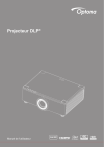
Public link updated
The public link to your chat has been updated.
